चेतावनी: यह पृष्ठ एक स्वचालित (मशीन) अनुवाद है, किसी भी संदेह के मामले में कृपया मूल अंग्रेजी दस्तावेज़ देखें। इससे होने वाली असुविधा के लिए हम क्षमा चाहते हैं।
ECTkeyboard - सेटिंग्स और अतिरिक्त पैरामीटर
ECTkeyboard सेटिंग्स गाइड
- वर्तमान चयनकर्ता मोड
- आईडी
- सक्रिय भाषा फ़ाइल
- मूल्य पृथक्करण प्रतीक
- बटन चयन हॉटकीज़ (कोड)
- कीबोर्ड लेबल वाली फ़ाइल का नाम
- कीबोर्ड ध्वनियों वाली फ़ाइल का नाम
- कीबोर्ड आइकनों वाली फ़ाइल का नाम
- कीबोर्ड आइकन पारदर्शिता रंग
- जब उपयोगकर्ता अनुरोध करता है तो आउटपुट बचाने के लिए फ़ाइल का नाम
- दिनांक और समय प्रारूप
- ऑटोसेव टाइम इंटरवा
- वर्तमान कार्य को स्वचालित रूप से सहेजने के लिए फ़ाइल का नाम
- न्यूनतम होल्डिंग टाइम (चयन के लिए)
- अधिकतम होल्डिंग समय (अस्वीकृति के लिए)
- विस्तारित समय धारण करें
- विस्तारित समय के लिए कमांड कोड
- कॉलम साइकलिंग में देरी का समय
- रो साइकिल देरी से समय
- प्रगति बार ध्वनि फ़ाइल का चयन करता है
- प्रगति बार ध्वनि फ़ाइल को अस्वीकार कर देता है
- विंडो बॉर्डर प्रदर्शित करें
- कुंजी कोड प्राप्त करने के लिए विंडो का शीर्षक (लक्ष्य)
- कुंजी कोड प्राप्त करने के लिए ऑब्जेक्ट का वर्ग (लक्ष्य)
- हर नई स्कैनिंग की शुरुआत में समय की देरी (एमएस में)
- कर्सर कुंजी-कोड (# दाएं # नीचे # बाएं)
- लेबल के साथ कॉलम (लेबल # कार्रवाई)
- ध्वनियों के साथ स्तंभ
- आइकन के साथ कॉलम (राज्य 1 # राज्य 2 # राज्य 3 # राज्य 4 # राज्य 5)
- कीबोर्ड कमांड के अंदर मापदंडों के लिए अलग प्रतीक
- X कुंजी कोड (लक्ष्य) प्राप्त करने के लिए विंडो का समन्वय
- कुंजी कोड (लक्ष्य) प्राप्त करने के लिए विंडो का Y समन्वय
- कुंजी कोड (लक्ष्य) प्राप्त करने के लिए विंडो का हैंडल
- कुंजी कोड (लक्ष्य) प्राप्त करने के लिए विंडो का चयन करने से पहले समय की देरी (एमएस में)
- कुंजी कोड (लक्ष्य) प्राप्त करने के लिए खिड़की के लिए चयन ध्वनि फ़ाइल
- SPEAK कमांड के लिए वॉइस वॉल्यूम
- SPEAK कमांड के लिए आवाज की गति
- चाबियों का उच्चारण
- सिंक्रोनस या एसिंक्रोनस SPEAK कमांड (0-सिंक्रोनस; 1-एसिंक्रोनस)
- कीबोर्ड विंडो को भरने के लिए बटन आकार आयामों को समायोजित करें
- मुख्य विंडो (कीबोर्ड) - बाएं मार्जिन की स्थिति
- मुख्य विंडो (कीबोर्ड) - शीर्ष मार्जिन की स्थिति
- मुख्य विंडो (कीबोर्ड) - चौड़ाई
- मुख्य विंडो (कीबोर्ड) - ऊंचाई
- प्रति पंक्ति बटन की संख्या
- प्रति कॉलम बटन की संख्या
- बटन की चौड़ाई
- बटन की ऊंचाई
- पंक्तियों के बीच का स्थान
- स्तंभों के बीच का स्थान
- पिक्सल में बटन बॉर्डर का आकार
- बटन लेबल की दिशा (0-ऊर्ध्वाधर; 1-क्षैतिज)
- पाठ की स्थिति (1-9)
- पोजिशनिंग
- स्केल कीबोर्ड आइकन (percents में)
- (63, 69, 75) बटन फ़ॉन्ट नाम
- (64, 70, 76) बटन पाठ का फ़ॉन्ट आकार
- (65, 71, 77) बटन टेक्स्ट का रंग
- (66, 72, 78) बटन सतह का रंग
- (67, 73, 79) बटन बॉर्डर कलर
- (68, 74, 80) कुंजी राज्य पृष्ठभूमि का रंग
- 81। रेंडर किया गया कीबोर्ड फ़ाइल नाम सेव करता है
- 82। पिक्सेल में पंक्ति बदलाव का आकार
- 83। पिक्सल में कॉलम शिफ्ट का आकार
- 84। खाली सीमा कोशिकाओं पर कर्सर को निष्क्रिय करें
- ५। मुख्य विंडो (कीबोर्ड) की पुनरावृत्ति देरी (एमएस में)
- आउटपुट विंडो दिखाएँ / छिपाएँ
- आउटपुट विंडो - बाएं मार्जिन स्थिति
- आउटपुट विंडो - शीर्ष मार्जिन स्थिति
- आउटपुट विंडो - चौड़ाई
- आउटपुट विंडो - ऊंचाई
- आउटपुट विंडो - फ़ॉन्ट नाम
- आउटपुट विंडो - फ़ॉन्ट आकार
- आउटपुट विंडो - टेक्स्ट का रंग
- आउटपुट विंडो - पृष्ठभूमि का रंग
- प्रगति-बार का स्थान
- प्रगति पट्टी - बाएं मार्जिन स्थिति
- प्रगति बार - शीर्ष मार्जिन स्थिति
- प्रगति पट्टी - चौड़ाई
- प्रगति पट्टी - ऊंचाई
- प्रगति पट्टी - प्रगति पट्टी की ऊंचाई
- प्रगति पट्टी - पाठ लेबलिंग प्रकार
- (144) प्रगति बार - बार दिशा
- (145) प्रगति पट्टी - अनफ़िल्टर्ड बार का रंग
- (१४६) प्रगति पट्टी - भरे हुए बार का रंग
- (147) प्रगति पट्टी - फ़ॉन्ट लेबल का नाम
- (148) प्रगति पट्टी - फ़ॉन्ट लेबल का आकार
- (149) प्रगति पट्टी - लेबल फ़ॉन्ट रंग
- वर्तमान बटन विंडो दिखाएं / छिपाएं
- वर्तमान बटन विंडो - बाएं मार्जिन स्थिति
- वर्तमान बटन विंडो - शीर्ष मार्जिन की स्थिति
- वर्तमान बटन विंडो - चौड़ाई
- वर्तमान बटन विंडो - ऊंचाई
- वर्तमान बटन विंडो - पृष्ठभूमि का रंग
- वर्तमान बटन विंडो - आइकन की स्थिति
- वर्तमान बटन विंडो - पाठ की स्थिति
- वर्तमान बटन विंडो - पाठ का फ़ॉन्ट नाम
- वर्तमान बटन विंडो - फ़ॉन्ट आकार
- वर्तमान बटन विंडो - फ़ॉन्ट रंग
- वर्तमान बटन विंडो - आइकन फ़ाइल से आइकन कॉलम
- वर्तमान बटन विंडो - स्केल आइकन
- त्वरित प्रविष्टि विंडो दिखाएं / छिपाएँ
- त्वरित प्रविष्टि विंडो - बाएं मार्जिन की स्थिति
- त्वरित प्रविष्टि विंडो - शीर्ष मार्जिन की स्थिति
- त्वरित प्रविष्टि विंडो - चौड़ाई
- त्वरित प्रवेश खिड़की - ऊंचाई
- त्वरित प्रविष्टि विंडो - (शब्द) फ़ॉन्ट नाम
- त्वरित प्रविष्टि विंडो - (शब्द) फ़ॉन्ट आकार
- त्वरित प्रविष्टि विंडो - (शब्द) पाठ का रंग
- त्वरित प्रविष्टि विंडो - (शब्द) पृष्ठभूमि (विंडो) रंग
- त्वरित प्रविष्टि विंडो - वर्तमान शब्दावली के साथ फ़ाइल का नाम
- त्वरित प्रविष्टि विंडो - सुझावों की सूची की गणना करने के लिए उपयोग किए गए प्रतीकों की सूची
- त्वरित प्रविष्टि विंडो - पाठ के लिए उपयोग किए गए प्रतीकों की सूची
- त्वरित प्रविष्टि विंडो - उपयोगकर्ता शब्दावली वाले फ़ाइल का नाम
- त्वरित प्रविष्टि विंडो - (संख्या) फ़ॉन्ट नाम
- त्वरित प्रविष्टि विंडो - (संख्या) फ़ॉन्ट आकार
- त्वरित प्रविष्टि विंडो - (संख्या) पाठ का रंग
- त्वरित प्रविष्टि विंडो - (संख्या) पृष्ठभूमि (विंडो) रंग
ध्यान! प्रोग्राम की सेटिंग्स में कोई भी बदलाव करने के बाद, उपयोगकर्ता को क्लिक करना होगा समायोजन - करेण्ट सेट करें मुख्य मेनू के आइटम। अधिक सुविधाजनक अनुभव प्रदान करने के लिए, ECTkeyboard सेटिंग्स विंडो में अपना स्वयं का है कार्य मेनू, जिसमें समान आइटम हैं समायोजन मेनू (अंजीर देखें। 27)।
 (चित्र 27। सेटिंग्स विंडो का एक्शन मेनू)
(चित्र 27। सेटिंग्स विंडो का एक्शन मेनू)
सेटिंग की प्रक्रिया को अधिक सुविधाजनक और आसान बनाने के लिए, कार्यक्रम की सभी सेटिंग्स को कई श्रेणियों में विभाजित किया गया है, जिसमें अलग-अलग रंग हैं:
- की मुख्य सेटिंग्स ECTkeyboard (पैरामीटर 1-38)। इस समूह में प्रतीक मैट्रिक्स स्कैनिंग, प्रतीक चयन और पहले से चयनित प्रतीक को रद्द करने के लिए समय अंतराल के रूप में ऐसे पैरामीटर शामिल हैं; कीबोर्ड टैग, आइकन और ध्वनियों के साथ फ़ाइलों का नाम; कुंजी कोड, जो प्रतीकों का चयन करने के लिए उपयोग किया जाता है; प्राप्त करने वाले सॉफ़्टवेयर का नाम; लॉग में दिनांक और समय प्रारूप; स्वचालित पाठ बचत की आवृत्ति; पाठ की घोषणा की मात्रा और गति और कई अन्य पैरामीटर। इस समूह में बाहरी एप्लिकेशन विंडो के पहचान संख्या और निर्देशांक के बारे में स्वचालित रूप से जानकारी प्राप्त होती है, जिसका उपयोग मुख्य विंडो से ग्रंथों को प्रसारित करने के लिए किया जाता है। ECTkeyboard.
- वर्चुअल कीबोर्ड के दृश्य पैरामीटर (पैरामीटर 41-85)। मापदंडों के इस समूह में बटन की चौड़ाई और ऊंचाई मान, बटन पर प्रतीकों की स्थिति और मुख्य विंडो ताज़ा अंतराल शामिल हैं। इसके अलावा, मापदंडों का यह समूह उपयोगकर्ता को बटन की सतह और सीमा के रंग, साथ ही साथ सक्रिय और निष्क्रिय तत्वों के लिए फ़ॉन्ट रंग और आकार बदलने की अनुमति देता है।
- पाठ आउटपुट विंडो के दृश्य पैरामीटर (पैरामीटर 101-109)। मापदंडों के इस समूह का उपयोग करके, उपयोगकर्ता आउटपुट विंडो के आकार और स्थिति को बदल सकता है, फ़ॉन्ट का प्रकार, आकार और रंग चुन सकता है, और विंडो का पृष्ठभूमि रंग समायोजित कर सकता है।
- प्रगति बार के दृश्य पैरामीटर (पैरामीटर 131-149)। मापदंडों के इस समूह का उपयोग करके, उपयोगकर्ता प्रगति बार के आकार और स्थिति, उसके रंग और भरने की दिशा को बदल सकता है। उपयोगकर्ता प्रगति पट्टी की पाठ जानकारी के प्रकार को भी बदल सकता है, और फ़ॉन्ट का प्रकार, रंग और आकार चुन सकता है।
- वर्तमान में चयनित प्रतीक विंडो के दृश्य पैरामीटर (पैरामीटर 161-173)। इन मापदंडों का उपयोग करके, उपयोगकर्ता खिड़की की स्थिति और आकार, उस पर पाठ का आकार, पाठ और पृष्ठभूमि के रंग और फ़ॉन्ट शैली को बदल सकता है।
- त्वरित प्रविष्टि विंडो की सेटिंग (पैरामीटर 201-217)। सेटिंग्स का यह समूह शब्द चयन खिड़की की स्थिति और आकार को बदलने के लिए इस्तेमाल किया जा सकता है, पृष्ठभूमि, शब्दों और नियंत्रण बटन के लिए एक रंग का चयन करें और फ़ॉन्ट की शैली और आकार का चयन करें। उपयोगकर्ता एक सहायक शब्दावली फ़ाइल का चयन कर सकते हैं, प्रतीकों को नियंत्रित करने की सूची सेट कर सकते हैं और शब्दावली के लिए नाम का चयन कर सकते हैं, जिसका उपयोग अतिरिक्त शब्दों (नाम, भौगोलिक नाम और शब्द) को बचाने के लिए किया जा सकता है जो मुख्य शब्दावली में नहीं मिल सकते हैं, आदि। ।)।
आइए मापदंडों के प्रत्येक समूह को करीब से देखें।
ECTkeyboard की सामान्य सेटिंग्स (1-38)
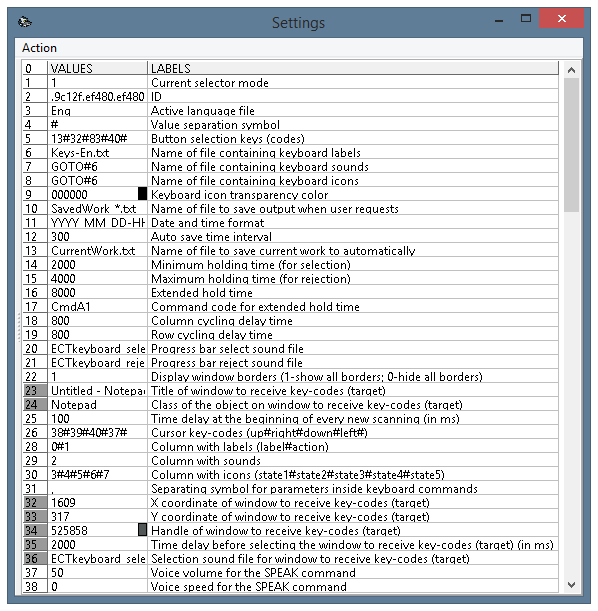 (चित्र। 28। प्रोग्राम सेटिंग्स विंडो, पैरामीटर 1-40)
(चित्र। 28। प्रोग्राम सेटिंग्स विंडो, पैरामीटर 1-40)
1. वर्तमान चयनकर्ता मोड। यह पैरामीटर प्रोग्राम के कार्य मोड को चुनना संभव बनाता है, जो प्रोग्राम की शुरुआत के बाद स्वचालित रूप से लॉन्च किया जाता है। इस पैरामीटर के लिए डिफ़ॉल्ट मान 1 (स्कैनिंग पंक्ति / सेल) है, लेकिन उपयोगकर्ता किसी भी अन्य कार्य मोड का चयन करने के लिए स्वतंत्र है। इस पैरामीटर को ऐसी स्थिति में बदलने की सिफारिश की जाती है जहां कार्यक्रम एक मोड में लगातार काम कर रहा है। इस फीचर को लॉन्च करने के लिए भी इस्तेमाल किया जा सकता है ECTkeyboard जब रोगी प्रोग्राम मेनू का उपयोग करने में सक्षम नहीं होता है।
समर्थक2. आईडी। इस फ़ील्ड में एक अद्वितीय संख्या होती है जो प्रोग्राम को प्रोग्राम को चलाने के लिए उपयोग किए जाने वाले कंप्यूटर को पहचानने की अनुमति देती है। यह संख्या एक सिस्टम डिस्क का एक सीरियल नंबर है (कुछ संस्करणों का ECTkeyboard डिस्क का हैश संख्या का उपयोग करें जो प्रोग्राम लॉन्च करने के लिए उपयोग किया गया था)। यह पैरामीटर प्रोग्राम के लॉन्च के दौरान स्वचालित रूप से प्राप्त किया जाता है।
3. सक्रिय भाषा फ़ाइल। इस फ़ील्ड का उपयोग प्रोग्राम के स्थानीयकरण फ़ाइल में एक पूर्ण पथ सेट करने के लिए किया जा सकता है। का कार्यक्रम फोल्डर ECTkeyboard भाषा फ़ोल्डर में सभी स्थानीयकरण शामिल हैं। पूर्ण पथ सेट करने के बाद, प्रोग्राम हार्ड डिस्क या कंप्यूटर के बाहरी भंडारण उपकरण पर किसी भी फ़ोल्डर में स्थित स्थानीयकरण फ़ाइलों के साथ काम करने में सक्षम है।
समर्थक4. मूल्य पृथक्करण प्रतीक। के सभी विन्यास फाइल ECTkeyboard एक स्ट्रिंग में जुड़े मापदंडों के चयन को सेट करने के लिए विशेष पृथक्करण मार्कर का उपयोग करें, उदा। कीबोर्ड के प्रत्येक बटन के लिए कमांड और प्रतीकों वाली एक फ़ाइल में एक प्रतीक स्वयं, छवि के लिए एक पूर्ण पथ और ध्वनि फ़ाइल के लिए एक पूर्ण पथ होता है। इन मूल्यों को अलग करने के लिए, प्रोग्राम इस अलग प्रतीक का उपयोग करता है। इस पैरामीटर के लिए डिफ़ॉल्ट मान # है।
5. बटन चयन हॉटकी (कोड)। प्रतीक मैट्रिक्स से प्रतीक का चयन करने के कई तरीके हैं। जिन रोगियों ने कम से कम किसी तरह की मोटर गतिविधि को बरकरार रखा है, वे कीबोर्ड संपर्कों के प्रत्यक्ष समापन का उपयोग कर सकते हैं, अर्थात रोगी एक मांसपेशियों को एक काम कर रहे मांसपेशियों, तेजी से साँस लेने, जीभ के साथ एक विशेष बटन दबाने, आदि के साथ एक प्रतीक का चयन कर सकता है। ऐसे मामले जहां ऐसे संचार उपकरणों के संपर्क सीधे कीबोर्ड से जुड़े होते हैं, यह सबसे अधिक उपयोग किए जाने वाले बटन को चुनने की सिफारिश की जाती है। सेटिंग्स विंडो के इस क्षेत्र का उपयोग प्रतीक मैट्रिक्स के हाइलाइट किए गए तत्व को सक्रिय करने के लिए आवश्यक सभी प्रमुख कोड को इंगित करने के लिए किया जा सकता है। कुंजी कोड एक-एक करके, बिना रिक्त स्थान के, एक विशेष मार्कर (डिफ़ॉल्ट मान # है, के साथ अलग-अलग लिखे गए हैं, लेकिन इसे सेटिंग्स विंडो के पैरामीटर 4 को बदलकर किसी अन्य प्रतीक में बदला जा सकता है)। इस पैरामीटर के लिए डिफ़ॉल्ट मान 13 # 32 # 83 # 40 # (प्रतीकों को सक्रिय करने के लिए निम्न कुंजियों का उपयोग किया जाता है: दर्ज करें, अंतरिक्ष, एस, नीचे तीर)।
6. कीबोर्ड लेबल वाली फ़ाइल का नाम. ECTkeyboard बटन कैप्शन के विभिन्न सेटों के साथ इस्तेमाल किया जा सकता है, उदा। विभिन्न भाषाओं में, अपरकेस या लोअरकेस अक्षरों को बदलने के लिए, विभिन्न आदेशों के लिए या सरलीकृत प्रवेश मोड को सक्षम करने के लिए। कैप्शन के प्रत्येक सेट को एक अलग फ़ाइल के रूप में सहेजा जाना है और प्रोग्राम की मुख्य फ़ाइल के साथ प्रोग्राम डायरेक्टरी में स्थित है। सेटिंग्स विंडो का यह आइटम उपयोगकर्ता को फ़ील्ड में एक फ़ाइल नाम दर्ज करके बटन के विभिन्न सेटों को जल्दी और आसानी से बदलने की अनुमति देता है। यह सुविधा बहुत सुविधाजनक है क्योंकि कार्यक्रम के प्रत्येक उपयोगकर्ता के पास पसंदीदा पदों पर स्थित सभी तत्व हो सकते हैं और मैक्रोज़ के एक विशिष्ट सेट का उपयोग कर सकते हैं।
समर्थक7. कीबोर्ड ध्वनियों वाली फ़ाइल का नाम। पिछले पैरामीटर की तरह, इस फ़ील्ड में कीबोर्ड फ़ाइल का पूर्ण पथ है। इस फ़ाइल में सभी ध्वनि फ़ाइलों के नाम हैं जो आभासी कीबोर्ड के हाइलाइट किए गए प्रतीकों के लिए चलाए जाने वाले हैं। इस फ़ील्ड का डिफ़ॉल्ट मान GOTO # 6 है, अर्थात् पैरामीटर में फ़ाइल नाम समान है। 6. आंतरिक संरचना ECTkeyboard सेटिंग्स फ़ाइलें विशेष अलग मार्कर (डिफ़ॉल्ट मान #) का समर्थन करती हैं। इस प्रकार, एक फ़ाइल में कैप्शन का एक सेट और साथ ही ध्वनि फ़ाइल नाम हो सकते हैं। आभासी कीबोर्ड के हाइलाइट किए गए प्रतीकों की घोषणा नेत्रहीन रोगियों को काम करने की अनुमति देती है ECTkeyboard.
समर्थक8. कीबोर्ड आइकनों वाली फ़ाइल का नाम। इस फ़ील्ड में फ़ाइल का नाम शामिल है जिसमें सभी चित्र (आइकन) शामिल हैं जो वर्चुअल कीबोर्ड की कुंजी के लिए उपयोग किए जाते हैं। ये आइकन उपयोगकर्ता को प्रोग्राम इंटरफ़ेस को बदलने की अनुमति देते हैं, खासकर जब सरलीकृत मोड में काम करते हैं जिसमें रोगी के लिए केवल कई बटन शामिल होते हैं ("खाएं", "पीएं", "आराम करें", "दर्द" आदि)। इसके अलावा, ये आइकन उन रोगियों के लिए बहुत अच्छे हैं जो स्थानीयकरण की भाषा में बात नहीं कर सकते हैं या बस पढ़ नहीं सकते हैं। इस फ़ील्ड के लिए डिफ़ॉल्ट मान GOTO # 6 है, अर्थात पैरामीटर 6 के समान फ़ाइल नाम।
समर्थक9. कीबोर्ड आइकन पारदर्शिता रंग। पारदर्शिता सुविधा का उपयोग उन आइकनों के लिए किया जाता है जिनका आयताकार के अलावा कोई भी आकार होता है। इस पैरामीटर के लिए डिफ़ॉल्ट मान 000000 है, अर्थात काला रंग। उपयोगकर्ता मैन्युअल रूप से या मूल्य फ़ील्ड पर डबल-क्लिक करके एक रंग का चयन कर सकता है। दूसरे मामले में, उपयोगकर्ता को ओएस का एक मानक संवाद विंडो दिखाई देगा, जिसका उपयोग रंग चुनने के लिए किया जा सकता है।
समर्थक10. उपयोगकर्ता के अनुरोध पर आउटपुट को बचाने के लिए फ़ाइल का नाम। जब भी उपयोगकर्ता एक टाइप किए गए पाठ को सहेजना चुनता है, आउटपुट विंडो से सभी सामग्री एक फ़ाइल में सहेजी जाती है। ऐसी सहेजी गई फ़ाइलों के साथ काम के दौरान अधिक आराम प्रदान करने के लिए, उपयोगकर्ता एक नाम टेम्पलेट बना सकता है। डिफ़ॉल्ट मान SavedWork * .txt है। इसके अलावा, फ़ाइल के नाम में दिनांक और समय शामिल है, जिसे पैरामीटर 11 में बदला जा सकता है। ऐसी फ़ाइलों के उदाहरण चित्र 29 में दिखाए गए हैं।
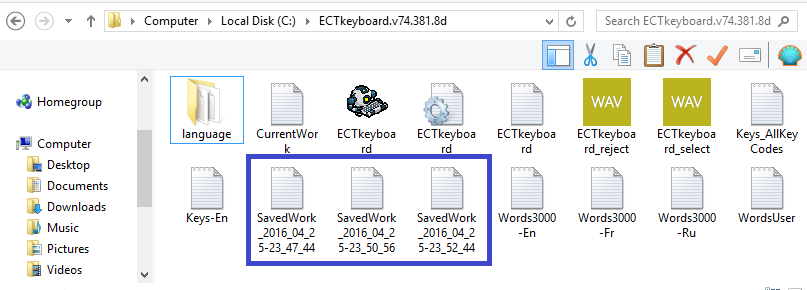 (चित्र। 29. टाइप किए गए ग्रंथों वाली फाइलें ECTkeyboard)
(चित्र। 29. टाइप किए गए ग्रंथों वाली फाइलें ECTkeyboard)
समर्थक11. दिनांक और समय प्रारूप। यह पैरामीटर पाठ फ़ाइलों के नामों में उपयोग की जाने वाली दिनांक और समय प्रारूप को बदलने में उपयोगकर्ता की मदद करता है। इस पैरामीटर का डिफ़ॉल्ट मान YYYY_MM_DD-HH_NN_SS (वर्ष, माह, दिन, घंटे, मिनट और सेकंड) है। उपयोगकर्ता इस मूल्य को व्यक्तिगत आवश्यकताओं और आवश्यकताओं के अनुसार बदल सकता है, उदा। यदि उपयोगकर्ता H_NN_SS मान का चयन करता है, तो फ़ाइल नाम में केवल इसके निर्माण की तारीख के बिना ही समय होगा।
समर्थक12. ऑटोसैव समय अंतराल। मैनुअल टेक्स्ट सेविंग फीचर के अलावा, ECTkeyboard एक ऑटोमैटिक डेटा सेविंग मोड सपोर्ट करता है। यह पैरामीटर उपयोगकर्ता को सेकंड में एक समय अंतराल को परिभाषित करने की अनुमति देता है जो स्वचालित मोड में नई पाठ फ़ाइलों को बनाने के लिए आवश्यक है। इस पैरामीटर के लिए डिफ़ॉल्ट मान 300 सेकंड (यानी 5 मिनट) है, लेकिन इस फ़ील्ड में कोई वांछित मान हो सकता है। यह बहुत ही कम मूल्यों का उपयोग करने के लिए अनुशंसित नहीं है, क्योंकि इसके परिणामस्वरूप प्रोग्राम फ़ील्ड में केवल एक-दो प्रतीकों के अंतर के साथ पाठ फ़ाइलों की मात्रा बढ़ जाएगी।
13. वर्तमान कार्य को स्वचालित रूप से सहेजने के लिए फ़ाइल का नाम। प्रोग्राम को बंद करने से पहले, सभी टाइप किए गए टेक्स्ट को फ़ाइल के रूप में भी सहेजा जाता है। कार्यक्रम की अगली शुरुआत के दौरान, यह पाठ पाठ आउटपुट विंडो में दिखाई देगा। यह पैरामीटर उपयोगकर्ता को किसी भी वांछित फ़ाइल नाम को सेट करने की अनुमति देता है, जिसका उपयोग ईसीटीकीबोर्ड से बाहर निकलने से पहले ग्रंथों को संग्रहीत करने के लिए किया जाएगा। इस पैरामीटर के लिए डिफ़ॉल्ट मान CurrentWork.txt है।
14. न्यूनतम होल्डिंग टाइम (चयन के लिए)। विभिन्न विकारों वाले रोगियों के लिए अधिक सुविधाजनक कामकाजी वातावरण प्रदान करने के लिए न्यूनतम होल्डिंग समय के पैरामीटर की आवश्यकता होती है, उदा। जब कोई मरीज केवल अपनी आंखें बंद करके एक चयन कर सकता है और ईसीटीकीबोर्ड एक आंख-ट्रैकिंग डिवाइस के साथ मिलकर काम कर रहा है, तो सिस्टम को निरंतर बंद आंख की स्थिति की पहचान करने और पलक झपकने और बरौनी को अनदेखा करने की आवश्यकता होती है। उन स्थितियों में जहां एक मांसपेशी या मांसपेशियों का एक समूह क्षतिग्रस्त नहीं होता है, ऐसी मांसपेशियों के आंदोलन का उपयोग कार्यक्रम के साथ काम करने के लिए किया जा सकता है, किसी भी झटके, टिक, या अन्य अनियंत्रित मांसपेशी संकुचन की अनदेखी कर सकता है। उन मामलों में जहां रोगी टाइपिंग के लिए ग्रंथों का उपयोग करता है, कार्यक्रम को प्राकृतिक श्वास और प्रतीक चयन को विभाजित करने की आवश्यकता होती है।
यह पैरामीटर उपयोगकर्ता को सभी उल्लिखित स्थितियों के लिए तेजी से अनियंत्रित क्रियाओं से सचेत डेटा प्रविष्टि को विभाजित करने की अनुमति देता है। इस पैरामीटर का कार्य मान मिलीसेकंड में सेट है। यहाँ एक उदाहरण है। यदि कोई मरीज अपनी आंखें बंद करके प्रतीकों के मैट्रिक्स के साथ काम कर रहा है और न्यूनतम होल्डिंग समय मूल्य 1000 है, तो एक पत्र का चयन करने के लिए रोगी को एक सेकंड के लिए आंख बंद करना पड़ता है। किसी भी छोटे कार्यों को कार्यक्रम द्वारा नजरअंदाज कर दिया जाएगा। इस प्रकार, ECTkeyboard निमिष के नकारात्मक स्नेह को अनदेखा करने की अनुमति देता है।
इस पैरामीटर का उपयोग सभी कामकाजी मोडों के लिए किया जाता है, जिसमें होल्डिंग, यानी 0A, 0B, 1, 1B, 2, 2B, 3. इस पैरामीटर के लिए डिफ़ॉल्ट मान 2000 (2 सेकंड) है।
15. अधिकतम होल्डिंग समय (अस्वीकृति के लिए)। वर्चुअल कीबोर्ड की एक पंक्ति, एक कॉलम या सेल का चयन करने के लिए अधिकतम होल्डिंग टाइम पैरामीटर का उपयोग किया जाता है। किसी भी तत्व का चयन करने के लिए, रोगी को न्यूनतम होल्डिंग समय के पैरामीटर में संकेत की तुलना में लंबे समय तक आँखें बंद रखनी पड़ती हैं, लेकिन अधिकतम होल्डिंग समय पैरामीटर से कम। यदि उपयोगकर्ता इस पैरामीटर में संकेतित की तुलना में अपनी आँखें लंबे समय तक बंद रखता है, तो प्रोग्राम किसी भी पहले से चयनित प्रतीक को रद्द कर देगा।
इस पैरामीटर का उपयोग सभी कामकाजी मोडों के लिए किया जाता है, जिसमें होल्डिंग - 0A, 0B, 1, 1B, 2, 2B, 3. इस पैरामीटर के लिए डिफ़ॉल्ट मान 4000 (4 सेकंड) है।
समर्थक16. विस्तारित होल्ड समय। ऐसे मामलों में जहां इस क्षेत्र में संकेत देने की तुलना में अधिक समय है, कार्यक्रम एक अतिरिक्त कमांड (जैसे स्वचालित अंशांकन या चिकित्सा कर्मियों के लिए एक ध्वनि अलार्म) को निष्पादित कर सकता है।
इस पैरामीटर का उपयोग सभी कामकाजी मोडों के लिए किया जाता है, जिसमें होल्डिंग - 0A, 0B, 1, 1B, 2, 2B, 3. इस पैरामीटर के लिए डिफ़ॉल्ट मान 8000 (8 सेकंड) है।
समर्थक17. विस्तारित होल्ड समय के लिए कमांड कोड। इस फ़ील्ड का उपयोग उस कमांड को सेट करने के लिए किया जा सकता है, जिसे तब निष्पादित किया जाएगा जब उपयोगकर्ता चयन कुंजी (या आँखें बंद रखता है) को पैरामीटर 16 में इंगित किए गए समय से अधिक लंबा रखता है।
18. कॉलम साइकलिंग में देरी का समय। यह पैरामीटर पंक्तियों को बदलने (पंक्ति / सेल स्कैनिंग मोड में) और एक कॉलम सेल बदलने (कॉलम / सेल और सूची / ऊर्ध्वाधर स्कैनिंग मोड में) के बीच देरी के समय को बदलने की अनुमति देता है। अब समय अंतराल, प्रतीक प्रत्यावर्तन की गति धीमी। इस अंतराल को बढ़ाने की सिफारिश तब की जाती है जब उपयोगकर्ता वर्चुअल कीबोर्ड के साथ काम करना शुरू कर रहा है, जिससे संभावित गलतियों से बचने और प्रतीकों की स्थिति याद रखने के लिए उपयोग की अनुमति मिलती है। इस पैरामीटर के लिए डिफ़ॉल्ट मान 800 (0, 8 सेकंड) है।
19. रो साइकलिंग में देरी का समय। यह पैरामीटर कॉलम (सेल / सेल मोड में) और एक कॉलम की सेल (पंक्ति / सेल और सूची / क्षैतिज मोड में) के बीच देरी के समय को बदलने की अनुमति देता है। इस पैरामीटर के लिए डिफ़ॉल्ट मान 800 (0, 8 सेकंड) है।
20. प्रगति पट्टी ध्वनि फ़ाइल का चयन करती है. ECTkeyboard वर्चुअल कीबोर्ड तत्व चयन (पंक्तियों, स्तंभों या एक प्रतीक) या चयन को रद्द करने के लिए ध्वनि सूचनाओं का उपयोग करता है। यह सुविधा नेत्रहीनों के उपयोगकर्ताओं के लिए कार्यक्रम संचालन में महत्वपूर्ण सुधार करती है और उन्हें वास्तविक प्रतीक देरी समय के लिए उपयोग करने की अनुमति देती है। डबल क्लिक करके, उपयोगकर्ता किसी भी आवश्यक ध्वनि फ़ाइल का चयन करने के लिए ऑपरेटिंग सिस्टम के मानक संवाद विंडो का उपयोग कर सकता है।
21. प्रगति बार ध्वनि फ़ाइल को अस्वीकार करता है। पिछले पैरामीटर के समान, उपयोगकर्ता तत्व चयन सूचनाओं को रद्द करने के लिए किसी भी ध्वनि फ़ाइल का चयन करने में सक्षम है।
22. विंडो बॉर्डर प्रदर्शित करें। इस पैरामीटर का उपयोग प्रोग्राम की मुख्य विंडो और टेक्स्ट आउटपुट विंडो की सीमाओं को छिपाने या दिखाने के लिए किया जा सकता है (अंजीर देखें। 30)। यह पैरामीटर कम डिस्प्ले रिज़ॉल्यूशन वाले कंप्यूटर पर प्रोग्राम चलाने के लिए उपयोगी हो सकता है या जब स्क्रीन का एक महत्वपूर्ण हिस्सा अन्य महत्वपूर्ण अनुप्रयोगों द्वारा लिया जाता है। यह तब भी काम आ सकता है जब वर्चुअल कीबोर्ड और टेक्स्ट आउटपुट विंडो फुल-स्क्रीन मोड में खुले हों। इस पैरामीटर का डिफ़ॉल्ट मान 1 है, अर्थात विंडो बॉर्डर दिखाए गए हैं।
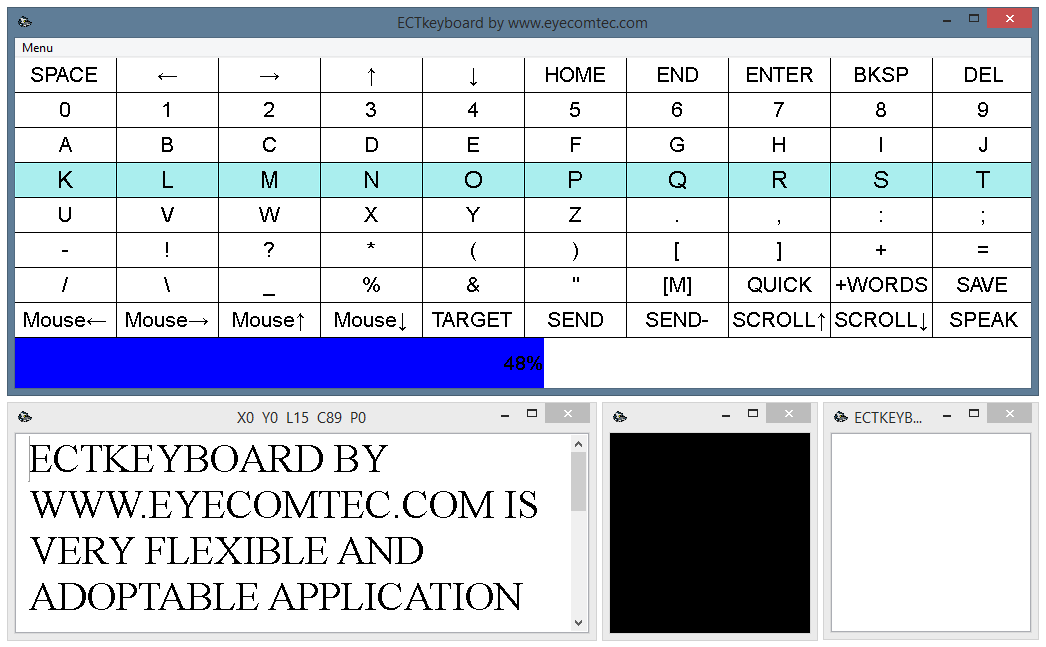
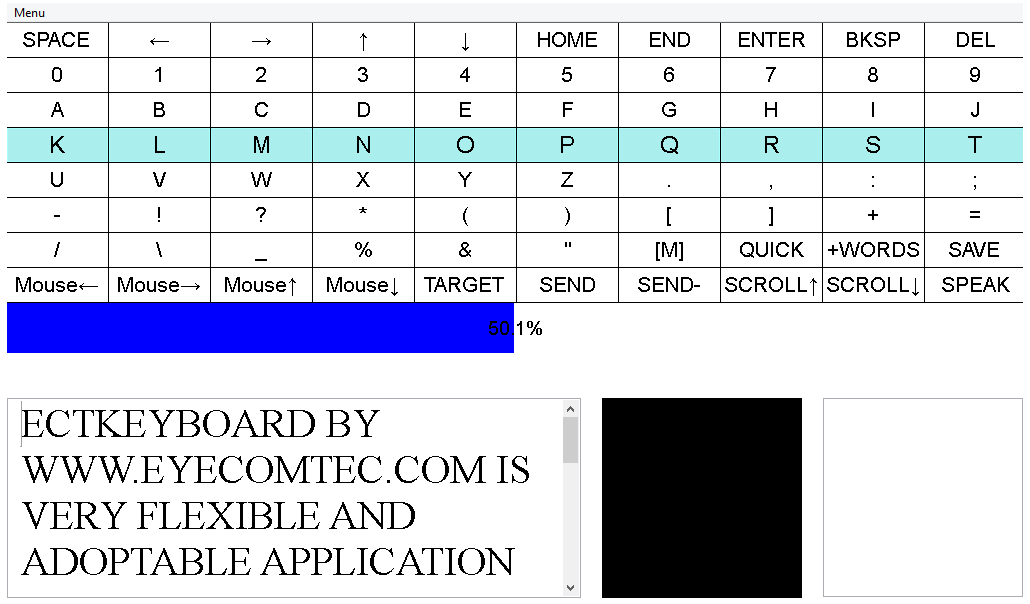
समर्थक23. कुंजी कोड (लक्ष्य) प्राप्त करने के लिए खिड़की का शीर्षक। अपने संचालन के दौरान, ईसीटीकीबोर्ड न केवल आउटपुट विंडो में टाइप किए गए ग्रंथों को दिखा सकता है, बल्कि कीस्ट्रोक्स को किसी अन्य अनुप्रयोग में भी प्रसारित कर सकता है, उदा। पाठ संपादकों, वेब ब्राउज़र, चैट, आदि कार्यक्रम ऐसे तृतीय-पक्ष अनुप्रयोगों या कार्यक्रमों की पहचान करने के लिए हेडर नामों का उपयोग करता है। उदाहरण के लिए, यदि उपयोगकर्ता चाहता है कि वर्चुअल कीबोर्ड एक नई फ़ाइल में नोटपैड एप्लिकेशन को टेक्स्ट भेजे, तो इस पैरामीटर को अनटाइटल - नोटपैड पर सेट करना आवश्यक है। वर्चुअल कीबोर्ड का TARGET बटन उपयोगकर्ता को स्वचालित रूप से पैरामीटर मान सेट करने की अनुमति देता है।
समर्थक24. कुंजी कोड प्राप्त करने के लिए ऑब्जेक्ट का वर्ग (लक्ष्य)। ईसीटीकीबोर्ड से बाहरी एप्लिकेशन को कीस्ट्रोक्स का उचित संचरण प्रदान करने के लिए, उस एप्लिकेशन के लिए विंडो क्लास सेट करना आवश्यक है। वर्चुअल कीबोर्ड का TARGET बटन उपयोगकर्ता को स्वचालित रूप से पैरामीटर मान को भरने की अनुमति देता है।
25. हर नई स्कैनिंग की शुरुआत में समय की देरी (एमएस में)। जब उपयोगकर्ता अपनी आँखें खोलकर और बंद करके आवेदन को नियंत्रित करता है, तो पहली पंक्ति या पहले प्रतीक के चयन के लिए आमतौर पर कुछ अतिरिक्त समय की आवश्यकता होती है। और ऐसे मामलों में जहां कोई अतिरिक्त देरी नहीं है, उपयोगकर्ता को अक्सर उन स्थितियों का सामना करना पड़ सकता है जहां तुरंत पहले तत्व का चयन करना असंभव है। इस प्रकार उपयोगकर्ता को तब तक इंतजार करना पड़ता है जब तक कि कार्यक्रम सभी पंक्तियों की कोशिकाओं को वैकल्पिक नहीं कर देता है और पहले एक पर लौट जाता है। यह पैरामीटर उपयोगकर्ता को प्रत्येक नई स्कैनिंग प्रक्रिया की शुरुआत में एक आरामदायक देरी समय का चयन करने की अनुमति देता है, जो वर्चुअल कीबोर्ड के समग्र आराम और सुविधा स्तर को काफी बढ़ाता है। इस पैरामीटर का डिफ़ॉल्ट मान 100 एमएस है।
समर्थक26. कर्सर कुंजी-कोड (ऊपर # दाएं # नीचे # बाएं)। इस पैरामीटर का उपयोग प्रोग्राम के लिए कर्सर कुंजी कोड सेट करने के लिए किया जा सकता है। इस पैरामीटर का डिफ़ॉल्ट मान 38 # 39 # 49 # 37 है।
28. लेबल के साथ कॉलम (लेबल # कार्रवाई)। ECTkeyboard की कीबोर्ड फ़ाइलों में कई कॉलम होते हैं, जो एक विशेष मार्कर (#) के साथ विभाजित होते हैं। यह पैरामीटर उपयोगकर्ता को इन स्तंभों के क्रम का चयन करने की अनुमति देता है। इस पैरामीटर का डिफ़ॉल्ट मान 0 # 1 है (पहला कॉलम बटन प्रतीकों के लिए उपयोग किया जाता है, जबकि दूसरा - प्रत्येक बटन के लिए क्रियाओं के लिए)।
29. ध्वनियों के साथ स्तंभ। इस पैरामीटर का उपयोग कीबोर्ड फाइल कॉलम नंबर को सेट करने के लिए किया जा सकता है जिसमें सभी ध्वनियां होती हैं जो कुंजी चयन प्रक्रिया के दौरान खेली जाती हैं। इस पैरामीटर का डिफ़ॉल्ट मान 2 है (ध्वनि फ़ाइल नाम तीसरे कॉलम में सूचीबद्ध हैं)।
समर्थक30. आइकनों के साथ कॉलम (राज्य 1 # राज्य 2 # राज्य 3 # राज्य 4 # राज्य 5)। यह पैरामीटर उपयोगकर्ता को विभिन्न बटन राज्यों (निष्क्रिय बटन के लिए एक प्रतीक, सक्रिय बटन के लिए एक प्रतीक, हाइलाइट किए गए बटन के लिए एक प्रतीक, चयनित बटन के लिए एक प्रतीक) के लिए कॉलम संख्या निर्धारित करने की अनुमति देता है। इस पैरामीटर का डिफ़ॉल्ट मान 3 # 4 # 5 # 6 # 7 है (विभिन्न बटन राज्यों के लिए चित्र कॉलम 4-8 में सूचीबद्ध हैं)।
समर्थक31. कीबोर्ड कमांड के अंदर मापदंडों के लिए अलग प्रतीक। ECTkeyboard उपयोगकर्ता को वर्चुअल कीबोर्ड पर प्रोग्राम पैरामीटर को सीधे बदलने की अनुमति देता है। इस प्रकार, उपयोगकर्ता कीबोर्ड लेआउट को बदलने में सक्षम है, स्कैनिंग के दौरान ध्वनि पुष्टिकरण को सक्षम या अक्षम करता है, इस कार्यक्षमता को प्रदान करने के लिए, कीबोर्ड फाइलों में विशेष कमांड का उपयोग किया जाता है। यह पैरामीटर उन प्रतीकों को परिभाषित करता है जो इन कमांड को फाइलों में अलग करने के लिए उपयोग किया जाता है। इस पैरामीटर का डिफ़ॉल्ट मान "," (अल्पविराम) है।
समर्थक32. कुंजी कोड (लक्ष्य) प्राप्त करने के लिए विंडो का X समन्वय। सॉफ्टवेयर प्राप्त करने के साथ उचित संचार प्रदान करने के लिए, ECTkeyboard अपनी खिड़की के क्षैतिज और ऊर्ध्वाधर निर्देशांक की पहचान करता है। वर्चुअल कीबोर्ड का TARGET बटन उपयोगकर्ता को स्वचालित रूप से पैरामीटर मान को भरने की अनुमति देता है।
समर्थक33. कुंजी कोड (लक्ष्य) प्राप्त करने के लिए विंडो का Y समन्वय। यह पैरामीटर पिछले एक के समान काम करता है। वर्चुअल कीबोर्ड का TARGET बटन उपयोगकर्ता को इस पैरामीटर मान को स्वतः भरने की अनुमति देता है।
समर्थक34. कुंजी कोड (लक्ष्य) प्राप्त करने के लिए खिड़की का हैंडल। एक संख्यात्मक विंडो आईडी संख्या जिसे ऑपरेटिंग सिस्टम द्वारा सौंपा गया था। इस मान का उपयोग करके, ECTkeyboard तीसरे पक्ष के एप्लिकेशन विंडो के साथ बातचीत कर सकता है (उदाहरण के लिए पाठ भेजना, कीस्ट्रोक या माउस क्रियाओं का अनुकरण करना इत्यादि)। वर्चुअल कीबोर्ड का TARGET बटन उपयोगकर्ता को स्वचालित रूप से हैंडल मान सेट करने की अनुमति देता है।
35. कुंजी कोड (लक्ष्य) प्राप्त करने के लिए विंडो का चयन करने से पहले समय की देरी (एमएस में)। ईसीटीकीबोर्ड के लिए तीसरे पक्ष के कार्यक्रम विंडो का चयन एक छोटी देरी के साथ किया जाता है, लेकिन तुरंत नहीं। यह पैरामीटर उपयोगकर्ता को इस देरी के किसी भी कस्टम मूल्य को सेट करने की अनुमति देता है। इस पैरामीटर का डिफ़ॉल्ट मान 2000 ms (2 सेकंड) है।
36. कुंजी कोड (लक्ष्य) प्राप्त करने के लिए खिड़की के लिए चयन ध्वनि फ़ाइल। प्राप्त करने वाले प्रोग्राम विंडो का चयन करने से पहले, ECTkeyboard उपयोगकर्ता को सूचित करने के लिए एक ध्वनि संकेत बनाता है। यह पैरामीटर उपयोगकर्ता को एक ध्वनि फ़ाइल के लिए पूर्ण पथ सेट करने की अनुमति देता है जो हर बार लक्ष्य विंडो चयन के दौरान उपयोग किया जाएगा। इस पैरामीटर का डिफ़ॉल्ट मान ECTkeyboard_select.wav (चयन प्रक्रिया के दौरान मानक ध्वनि अधिसूचना) है। लेकिन उपयोगकर्ता किसी अन्य ध्वनि फ़ाइल का चयन करने में सक्षम है।
समर्थक37. SPEAK कमांड के लिए वॉइस वॉल्यूम। यह पैरामीटर भाषण संश्लेषण इंजन के लिए आवश्यक ध्वनि स्तर का चयन करना संभव बनाता है। इस पैरामीटर का मान 0 (न्यूनतम वॉल्यूम) और 100 (अधिकतम वॉल्यूम) के बीच की सीमा से चुना जा सकता है। इस पैरामीटर का डिफ़ॉल्ट मान 50 है।
समर्थक38. SPEAK कमांड के लिए आवाज की गति। इस पैरामीटर का उपयोग भाषण संश्लेषण इंजन की गति को बदलने के लिए किया जाता है, इस प्रकार उपयोगकर्ता को सबसे उपयुक्त कंप्यूटर आवाज की गति का चयन करने की अनुमति मिलती है। इस पैरामीटर का डिफ़ॉल्ट मान 0 है।
समर्थक39. चाबियों का उच्चारण.
समर्थक40. सिंक्रोनस या एसिंक्रोनस स्पीक कमांड (0-सिंक्रोनस; 1-एसिंक्रोनस).
वर्चुअल कीबोर्ड विंडो सेटिंग्स (41-85)
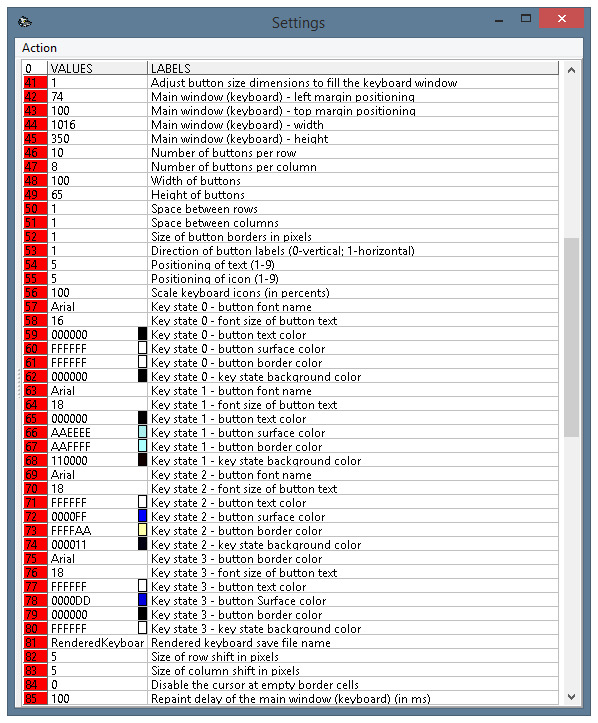 (चित्र। 31. प्रोग्राम सेटिंग्स विंडो, पैरामीटर 41-85)
(चित्र। 31. प्रोग्राम सेटिंग्स विंडो, पैरामीटर 41-85)
41. कीबोर्ड विंडो को भरने के लिए बटन आकार आयामों को समायोजित करें। इस चर पैरामीटर के दो अलग-अलग मूल्य हो सकते हैं: 0 और 1. यदि मान 1 के बराबर है, तो प्रोग्राम वर्चुअल कीबोर्ड विंडो में उन्हें फिट करने के लिए सभी वर्चुअल कीबोर्ड बटन का एक स्वचालित स्केलिंग करता है। यह सुविधा उन स्थितियों के लिए बहुत उपयोगी है जहां उपयोगकर्ता को बटन की चौड़ाई और ऊंचाई मानों के लंबे मैनुअल चयन के बिना, तुरंत खिड़की के आकार को बदलना होगा। बटन का स्वचालित स्केलिंग डिफ़ॉल्ट रूप से सक्षम है।
यदि पैरामीटर मान 0 है, तो बटन चौड़ाई और ऊंचाई, साथ ही बटन और सीमा मोटाई के बीच की दूरी, चयनित मानों का सख्ती से पालन करें (अंजीर देखें। 32)।
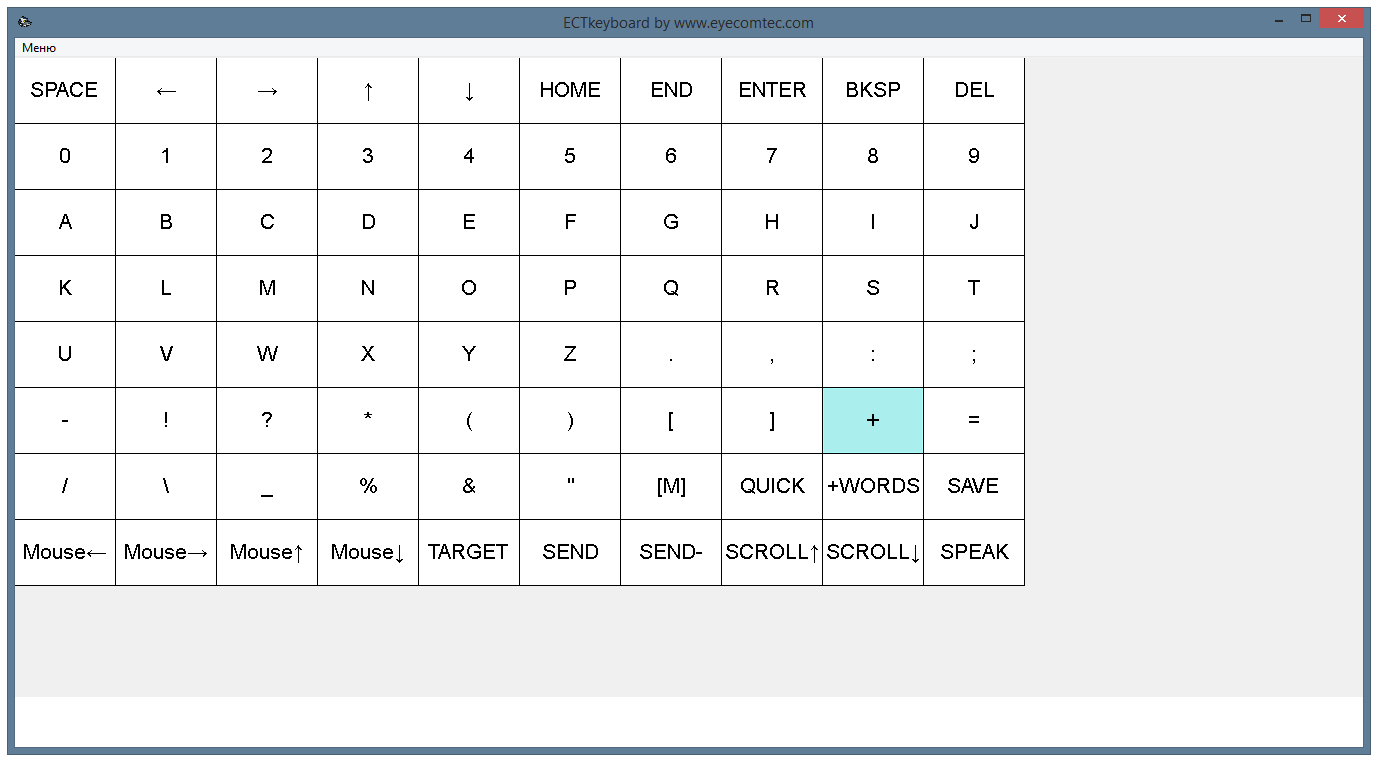 (चित्र। 32। स्वचालित स्केलिंग अक्षम होने पर वर्चुअल कीबोर्ड की उपस्थिति)
(चित्र। 32। स्वचालित स्केलिंग अक्षम होने पर वर्चुअल कीबोर्ड की उपस्थिति)
42. मुख्य विंडो (कीबोर्ड) - बाएं मार्जिन की स्थिति। यह पैरामीटर उपयोगकर्ता को मुख्य विंडो के मार्जिन का मान सेट करने की अनुमति देता है ECTkeyboard डेस्कटॉप की बाईं सीमा के सापेक्ष। यह मान उन स्थितियों के लिए सबसे सुविधाजनक विंडो पोजीशन (पिक्सेल तक) का चयन करने के लिए उपयोग किया जाता है जिनके लिए सटीक विंडो पोजीशनिंग की आवश्यकता होती है। अन्य सुविधाजनक और आसान तरीका जिसका उपयोग अन्य सभी स्थितियों में किया जा सकता है, माउस कर्सर के साथ प्रोग्राम विंडो को स्थानांतरित कर रहा है।
43. मुख्य विंडो (कीबोर्ड) - शीर्ष मार्जिन की स्थिति। पिछले एक के समान, यह पैरामीटर उपयोगकर्ता को डेस्कटॉप की ऊपरी सीमा के सापेक्ष मुख्य विंडो मार्जिन का मान सेट करने की अनुमति देता है।
44. मुख्य विंडो (कीबोर्ड) - चौड़ाई। यह पैरामीटर वर्चुअल कीबोर्ड विंडो की सटीक चौड़ाई को परिभाषित करता है।
45. मुख्य विंडो (कीबोर्ड) - ऊंचाई। उपयोगकर्ता को वर्चुअल कीबोर्ड विंडो (एक पिक्सेल के लिए सटीक) की ऊंचाई निर्धारित करने की अनुमति देता है। 44 और 45 मापदंडों के मैनुअल चयन से उपयोगकर्ता को उन स्थितियों के लिए वर्चुअल कीबोर्ड आकार के किसी भी आवश्यक मूल्यों को सेट करने की अनुमति मिलती है जब यह अन्य प्रोग्राम विंडो और उनके आकार के सापेक्ष एक सटीक स्थान प्रदान करने के लिए आवश्यक होता है।
46. प्रति पंक्ति बटन की संख्या। इस पैरामीटर को बदलकर, उपयोगकर्ता वर्चुअल कीबोर्ड की एक पंक्ति में बटन की मात्रा को बदल सकता है। डिफ़ॉल्ट मान है 10. मैट्रिक्स में बटन की मात्रा उपयोग में विभिन्न प्रतीकों और आदेशों की कुल मात्रा पर निर्भर करती है, उदा। रूसी वर्णमाला में 33 अक्षर शामिल हैं। यदि उपयोगकर्ता मैट्रिक्स में मुख्य पाठ संपादन कमांड जोड़ता है (एक प्रतीक द्वारा बाएं या दाएं चलना, पंक्ति की शुरुआत या अंत में जाना, पंक्तियों के बीच स्विच करना, बटन हटाना, आदि), तो मैट्रिक्स में लगभग 43- शामिल होंगे 50 बटन। यदि उपयोगकर्ता अपरकेस के अलावा लोअरकेस बटन जोड़ना या लैटिन वर्णों को शामिल करना चाहता है, तो मैट्रिक्स में 26-33 बटन अधिक होंगे। बटनों की ऊर्ध्वाधर मात्रा केवल एक लकवाग्रस्त व्यक्ति के लिए आराम के उचित स्तर और कंप्यूटर डिस्प्ले के रिज़ॉल्यूशन तक सीमित है।
47. प्रति कॉलम बटन की संख्या। उपयोगकर्ता को वर्चुअल कीबोर्ड के प्रत्येक कॉलम में बटन की मात्रा को बदलने की अनुमति देता है। डिफ़ॉल्ट मान 7. यह एक नियम का पालन करने की सिफारिश की जाती है - मैट्रिक्स में जितने अधिक प्रतीकों को शामिल किया जाता है, उतना ही अधिक मूल्य का ऊर्ध्वाधर और क्षैतिज बटन होता है। पंक्ति और स्तंभ बटन मात्राओं के अपेक्षाकृत निकट मूल्यों को ध्यान में रखते हुए, उपयोगकर्ता समन्वय मोड (1 और 1 बी) में कार्यक्रम के सबसे सुविधाजनक और तेज़ संचालन तक पहुंच सकता है। मैट्रिक्स के अंतिम स्वरूप को विभिन्न उपयोगकर्ताओं के लिए सुविधा और आराम के स्तर के अनुसार चुना जाना है। इस प्रकार यह पूरी तरह से अलग हो सकता है। (अंजीर देखें। 33-34)।
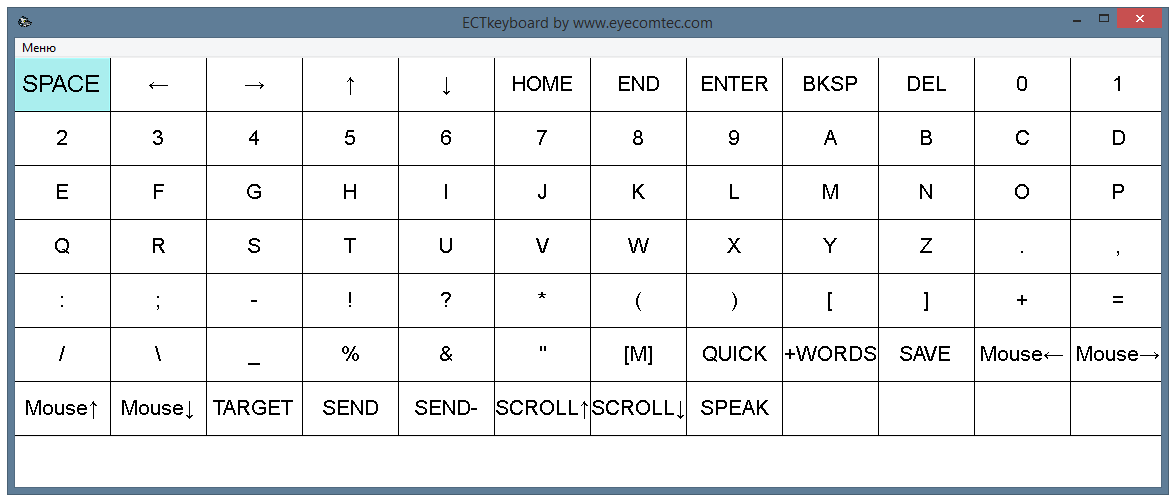 (चित्र 33। 7 पंक्तियों और 12 स्तंभों वाला आभासी कीबोर्ड)
(चित्र 33। 7 पंक्तियों और 12 स्तंभों वाला आभासी कीबोर्ड)
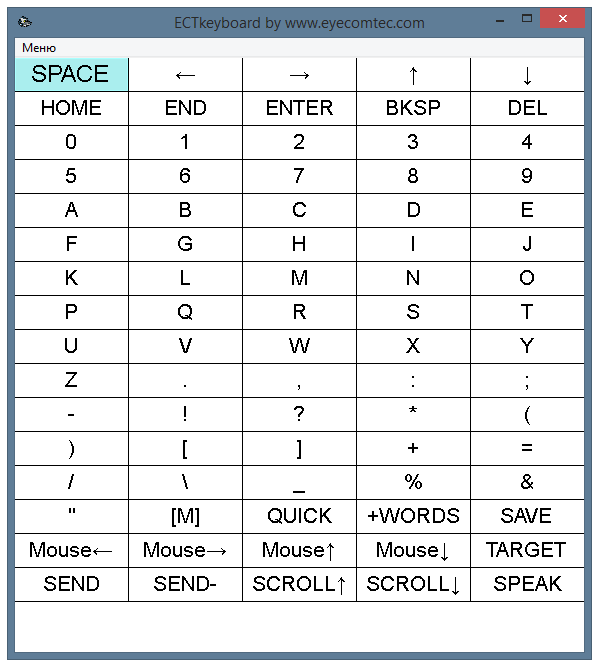 (चित्र। 34। 16 पंक्तियों और 5 स्तंभों वाला आभासी कीबोर्ड)
(चित्र। 34। 16 पंक्तियों और 5 स्तंभों वाला आभासी कीबोर्ड)
48. बटन की चौड़ाई। यह पैरामीटर पिक्सेल में क्षैतिज बटन आकार को परिभाषित करता है। यह मान बढ़ाया जा सकता है यदि मैट्रिक्स में कम बटन होते हैं (अंजीर देखें। 35) या उन स्थितियों में जहां लकवाग्रस्त रोगी नेत्रहीन है। ध्यान से चयनित रंग योजना के साथ संयोजन में एक बढ़ा हुआ बटन आकार उपयोगकर्ता को आंखों की थकान को कम करने की अनुमति देता है। इस प्रकार, उपयोगकर्ता प्रोग्राम संचालन के दौरान कम गलतियों को कम करने और समग्र तनाव के स्तर को कम करने में सक्षम है। हालाँकि, दृश्य बटन की मात्रा डिस्प्ले के रिज़ॉल्यूशन और प्रोग्राम विंडो के परिभाषित आकार तक सीमित है। यह छोटी खिड़कियों के लिए उच्च मूल्यों का उपयोग करने के लिए अनुशंसित नहीं है और जब स्वचालित स्केलिंग मोड सक्षम होता है (यदि पैरामीटर 41 1 पर सेट है)। बटन चौड़ाई का डिफ़ॉल्ट मान 100 पिक्सेल है।
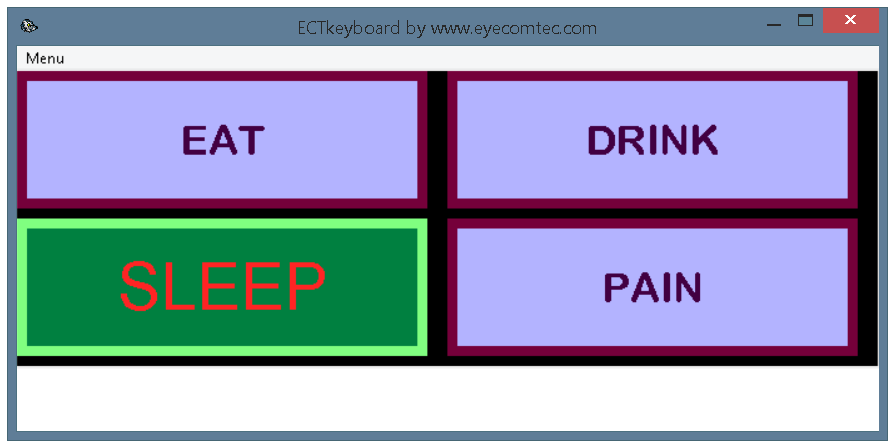 (चित्र। 35. कॉन्ट्रास्ट कलर स्कीम के साथ वर्चुअल कीबोर्ड का सरलीकृत मोड)
(चित्र। 35. कॉन्ट्रास्ट कलर स्कीम के साथ वर्चुअल कीबोर्ड का सरलीकृत मोड)
49. बटन की ऊँचाई। यह पैरामीटर पिक्सेल में ऊर्ध्वाधर बटन आकार को परिभाषित करता है। यह ध्यान में रखते हुए कि बटन की ऊंचाई आमतौर पर उनकी चौड़ाई से कम है, उन स्थितियों के लिए बटन के ऊर्ध्वाधर आकार के लिए उच्च मूल्यों का उपयोग करने की अनुशंसा नहीं की जाती है जहां उपयोगकर्ता सुविधाजनक पढ़ने और तेजी प्रदान करने के लिए मैट्रिक्स में आदेश या शब्दों के साथ काम कर रहा है। एक आवश्यक प्रतीक का चयन। ऊंचाई और चौड़ाई मान आमतौर पर कई प्रोग्राम ऑपरेशन सत्रों के दौरान उपयोगकर्ता द्वारा प्रयोगात्मक रूप से चुने जाते हैं। डिफ़ॉल्ट बटन की ऊँचाई का मान 65 पिक्सेल है।
50. पंक्तियों के बीच का स्थान। बटनों के बीच का स्थान बटन को एक दूसरे से विभाजित करना संभव बनाता है और आभासी कीबोर्ड को स्पष्ट करता है, इस प्रकार अतिरिक्त आराम प्रदान करता है। क्षैतिज पारी मान मैट्रिक्स कॉलम के बीच क्षैतिज दूरी को परिभाषित करता है। इस पैरामीटर का डिफ़ॉल्ट मान 1 पिक्सेल है।
51. स्तंभों के बीच का स्थान। यह पैरामीटर उपयोगकर्ता को पिक्सेल में मैट्रिक्स पंक्तियों के बीच की दूरी निर्धारित करने की अनुमति देता है। बटन के बीच क्षैतिज और ऊर्ध्वाधर दूरी के अलग-अलग परिवर्तन से उपयोगकर्ता को उपयोगकर्ता की विशिष्ट आवश्यकताओं के अनुसार वर्चुअल कीबोर्ड की उपस्थिति को बदलने की अनुमति मिलती है (देखें। अंजीर। 36-39)। इस पैरामीटर का डिफ़ॉल्ट मान 1 पिक्सेल है।
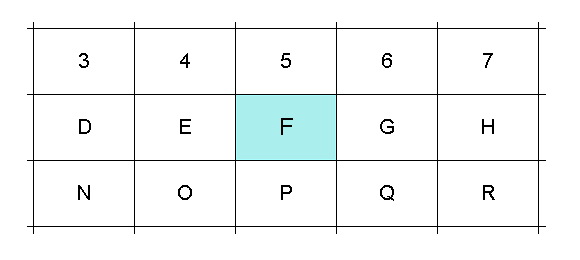 (चित्र। 36. क्षैतिज और ऊर्ध्वाधर दूरी 1 पिक्सेल पर सेट हैं)
(चित्र। 36. क्षैतिज और ऊर्ध्वाधर दूरी 1 पिक्सेल पर सेट हैं)
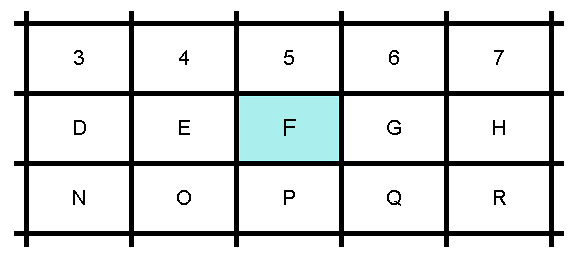 (चित्र। 37. क्षैतिज और ऊर्ध्वाधर दूरी 5 पिक्सेल पर सेट हैं)
(चित्र। 37. क्षैतिज और ऊर्ध्वाधर दूरी 5 पिक्सेल पर सेट हैं)
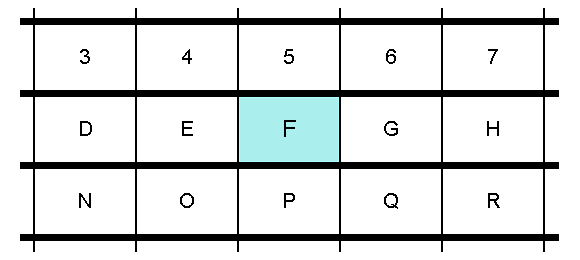 (अंजीर। 38। क्षैतिज दूरी 2 पिक्सेल पर सेट है, जबकि ऊर्ध्वाधर 7 के बराबर है)
(अंजीर। 38। क्षैतिज दूरी 2 पिक्सेल पर सेट है, जबकि ऊर्ध्वाधर 7 के बराबर है)
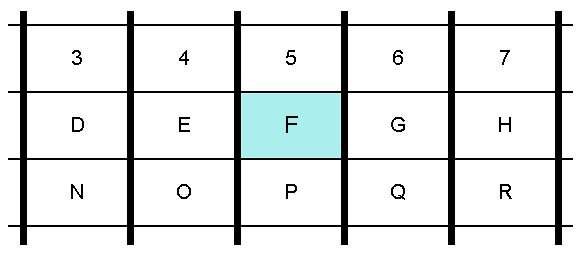 (छवि 39। क्षैतिज दूरी 7 पिक्सेल पर सेट है, जबकि ऊर्ध्वाधर 2 के बराबर है)
(छवि 39। क्षैतिज दूरी 7 पिक्सेल पर सेट है, जबकि ऊर्ध्वाधर 2 के बराबर है)
52. पिक्सेल में बटन सीमाओं का आकार। बटन के चारों ओर की सीमा वर्चुअल कीबोर्ड बटन चयन प्रक्रिया को महत्वपूर्ण बनाती है। सीमा की मोटाई और रंग को बदलकर, उपयोगकर्ता समग्र तनाव को कम कर सकता है और काम की गति बढ़ा सकता है। एक मोटी सीमा और एक विषम रंग योजना के साथ एक बटन को हाइलाइट करना नेत्रहीन उपयोगकर्ताओं को अधिक सुविधाजनक काम करने की अनुमति देता है (देखें। अंजीर। 40)। बटन बॉर्डर की डिफ़ॉल्ट मोटाई 1 पिक्सेल है।
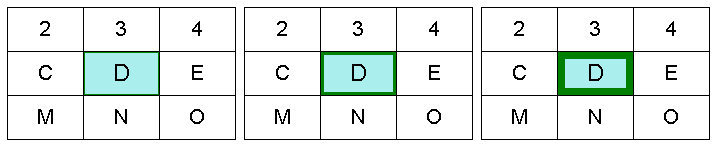 (चित्र। 40. विभिन्न बटन सीमाएँ।
(चित्र। 40. विभिन्न बटन सीमाएँ।बाएं से दाएं: सीमा की मोटाई - 1 पिक्सेल, 5 पिक्सेल, 10 पिक्सेल)
53. बटन लेबल की दिशा (0-ऊर्ध्वाधर; 1-क्षैतिज)। वर्चुअल कीबोर्ड बटन लेबल जोड़ने के क्रम को परिभाषित करने के लिए इस पैरामीटर का उपयोग किया जाता है। इसके दो अलग-अलग मूल्य हैं: ऊर्ध्वाधर क्रम के लिए 0 और क्षैतिज के लिए 1। जब मान 1 के बराबर होता है, तो वर्चुअल कीबोर्ड पंक्ति से पंक्ति भर जाएगा, यानी बटन लेबल बाएं से दाएं और ऊपर से नीचे (जोड़ अंजीर देखें। 41)। जब मान 0 के बराबर होता है, तो वर्चुअल कीबोर्ड कॉलम द्वारा कॉलम भरा जाएगा, अर्थात् बटन लेबल को ऊपर से नीचे और बाएं से दाएं जोड़ा जाएगा (देखें। अंजीर। 42)। विभिन्न बटन लेबल जोड़ने के आदेशों और कीबोर्ड फ़ाइल कोशिकाओं को संशोधित करने की क्षमता का उपयोग करके, उपयोगकर्ता अपनी व्यक्तिगत आवश्यकताओं के अनुसार मैट्रिक्स उपस्थिति को समायोजित करने में सक्षम है, इस प्रकार काम की गति और दक्षता में वृद्धि और पाठ टाइपिंग। स्कैनिंग मोड के लिए कीबोर्ड फिलिंग का सही चयन वास्तव में महत्वपूर्ण है, अर्थात् स्कैनिंग सूची / क्षैतिज और स्कैनिंग सूची / ऊर्ध्वाधर। इस पैरामीटर का डिफ़ॉल्ट मान 1 (क्षैतिज दिशा) है।
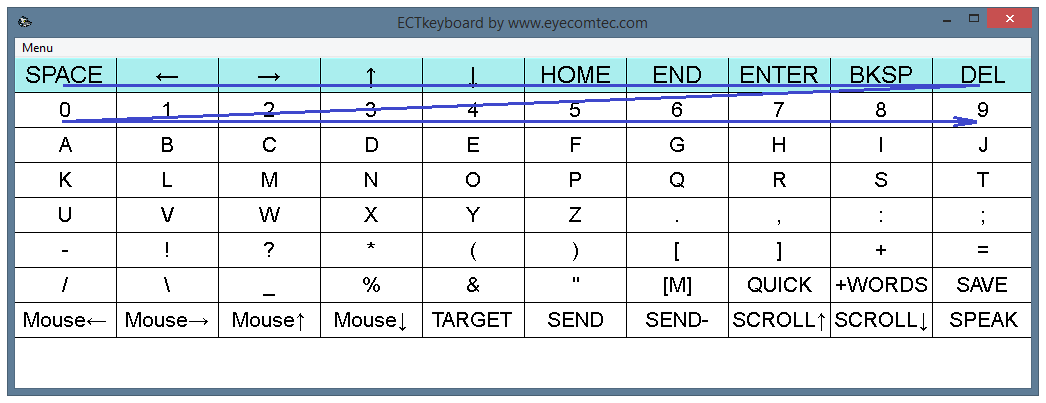 (चित्र। 41. क्षैतिज भरण मोड)
(चित्र। 41. क्षैतिज भरण मोड)
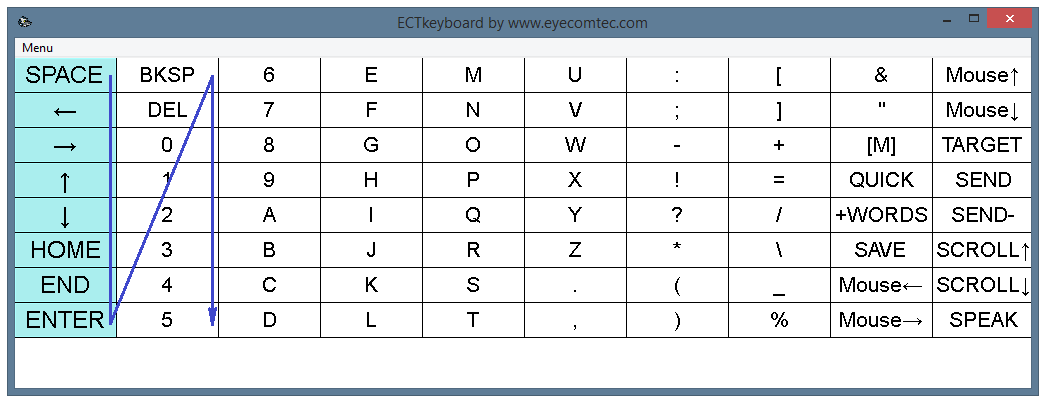 (चित्र। 42। लंबवत भराव मोड)
(चित्र। 42। लंबवत भराव मोड)
54. पाठ की स्थिति (1-9)। वर्चुअल कीबोर्ड बटन पर पाठ उपयोगकर्ता की विशिष्ट आवश्यकताओं के अनुसार स्थित हो सकता है। कुल 9 संस्करण हैं:
- 1 - पाठ ऊपरी सीमा के पास बाईं ओर संरेखित है।
- 2 - पाठ ऊपरी सीमा के पास, केंद्र से जुड़ा हुआ है।
- 3 - पाठ ऊपरी सीमा के पास दाईं ओर संरेखित है।
- 4 - पाठ बाईं ओर संरेखित है, एक सेल के केंद्र में।
- 5 - पाठ एक सेल के केंद्र में स्थित है।
- 6 - पाठ एक सेल के केंद्र में, दाईं ओर संरेखित है।
- 7 - निचली सीमा के पास, पाठ बाईं ओर संरेखित है।
- 8 - पाठ केंद्र से जुड़ा हुआ है, निचली सीमा के पास है।
- 9 - पाठ निचले सीमा के पास दाईं ओर संरेखित है।
इस पैरामीटर का डिफ़ॉल्ट मान है - 5 (पाठ एक सेल के केंद्र में स्थित है)।
निम्नलिखित योजना का उपयोग सभी संभावित वेरिएंट को याद करने के लिए किया जा सकता है (अंजीर देखें। 43)।
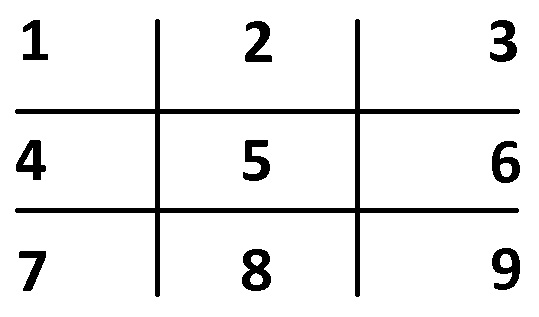 (चित्र 43। बटन पाठ संरेखण के विभिन्न प्रकार)
(चित्र 43। बटन पाठ संरेखण के विभिन्न प्रकार)
समर्थक55. आइकन की स्थिति (1-9)। पाठ के समान, वर्चुअल कीबोर्ड बटन के आइकन उपयोगकर्ता की विशिष्ट आवश्यकताओं के अनुसार स्थित हो सकते हैं। पाठ और आइकन स्थान स्वतंत्र रूप से चुने गए हैं। इस प्रकार, उनकी पारस्परिक स्थिति के कई भिन्न रूप हो सकते हैं। इस पैरामीटर का डिफ़ॉल्ट मान 5 है।
समर्थक56. स्केल कीबोर्ड आइकन (percents में)। जब उपयोगकर्ता अपेक्षाकृत बड़ी छवियों और फ़ॉन्ट आकार का चयन करता है, तो टेक्स्ट और आइकन ओवरलैप हो सकते हैं। ऐसी स्थितियों में आइकन के आकार को कम करने की सिफारिश की गई है। जब प्रोग्राम विंडो का आकार छोटा होता है या डिस्प्ले केवल कम रिज़ॉल्यूशन का समर्थन करता है, तो आइकन का आकार भी कम किया जा सकता है। इस पैरामीटर का उपयोग प्रतिशत में आवश्यक आइकन स्केलिंग आकार को परिभाषित करने के लिए किया जा सकता है। इस पैरामीटर का डिफ़ॉल्ट मान 100 है।
अधिक सुविधाजनक कार्य वातावरण प्रदान करने और थकान को कम करने के लिए, ECTkeyboard उपयोगकर्ता को इंटरफ़ेस के लगभग सभी तत्वों को बदलने की अनुमति देता है। इसके अलावा, फ़ॉन्ट आकार और रंग योजनाओं को प्रत्येक बटन राज्य के लिए स्वतंत्र रूप से चुना जा सकता है।
कार्यक्रम में 4 ऐसे राज्य हैं:
- राज्य 0 - निष्क्रिय बटन (यह राज्य 57-62 मापदंडों के साथ परिभाषित किया गया है);
- राज्य 1 - सक्रिय बटन (पैरामीटर 63-68);
- राज्य 2 - चयनित बटन (पैरामीटर 69-74);
- राज्य 3 - चयनित बटन को रद्द करना (पैरामीटर 75-80)।
ये राज्य आमतौर पर कार्यक्रम संचालन के दौरान स्पष्ट रूप से भिन्न होते हैं (अंजीर देखें। 44)।
 (चित्र। ४४। ECTkeyboard में विभिन्न बटन स्टेट्स:
(चित्र। ४४। ECTkeyboard में विभिन्न बटन स्टेट्स:1 - राज्य 0 - निष्क्रिय बटन; 2 - राज्य 1 - सक्रिय बटन; 3 - राज्य 2 - चयनित बटन)
उपयोगकर्ता प्रत्येक राज्यों के लिए निम्नलिखित मापदंडों को बदल सकता है:
57. (63, 69, 75) बटन फ़ॉन्ट नाम। यह उपयोगकर्ता को प्रत्येक बटन राज्य के लिए एक अलग फ़ॉन्ट प्रकार का चयन करने का विकल्प प्रदान करता है, इस प्रकार ईसीटीकीबोर्ड के साथ काम के दौरान अधिक लचीलापन और आराम प्रदान करता है (अंजीर देखें। 45)। इस प्रकार, प्रत्येक उपयोगकर्ता सबसे परिचित और सुविधाजनक फ़ॉन्ट चुन सकता है।
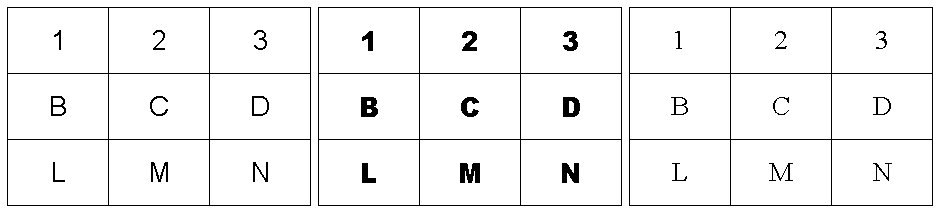 (चित्र 45) ईसीटीबोर्ड के विभिन्न फॉन्ट:
(चित्र 45) ईसीटीबोर्ड के विभिन्न फॉन्ट: बाएं से दाएं: एरियल, एरियल ब्लैक, टाइम्स न्यू रोमन)
इसे चुनने के लिए फ़ॉन्ट नाम दर्ज करना आवश्यक नहीं है। उपयोगकर्ता ऑपरेटिंग सिस्टम की एक मानक संवाद विंडो खोलने के लिए पैरामीटर मान फ़ील्ड पर डबल-क्लिक कर सकता है और सिस्टम के उपलब्ध फोंट की सूची से किसी भी फ़ॉन्ट का चयन कर सकता है (अंजीर देखें। 46)।
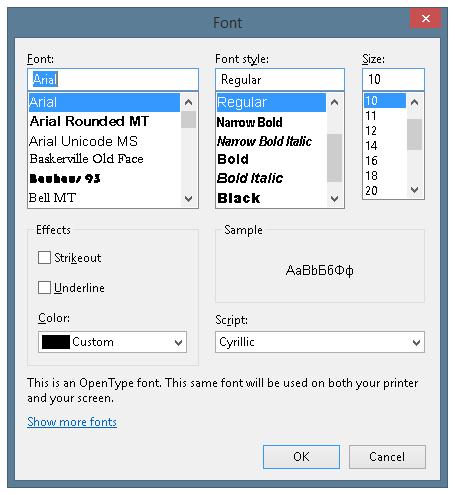 (चित्र। 46. फ़ॉन्ट चयन संवाद खिड़की)
(चित्र। 46. फ़ॉन्ट चयन संवाद खिड़की)
58. (64, 70, 76) बटन पाठ का फ़ॉन्ट आकार। फ़ॉन्ट का आकार सीधे वर्चुअल कीबोर्ड प्रतीक चयन आराम स्तर को प्रभावित करता है। यदि कीबोर्ड में कम बटन हैं और डिस्प्ले उच्च रिज़ॉल्यूशन का समर्थन करता है, तो उपयोगकर्ता बड़े फ़ॉन्ट आकार का चयन कर सकता है। यदि रोगी अल्प-दृष्टि, दृष्टिवैषम्य या अन्य नेत्र विकारों से पीड़ित है, तो इसे बड़े फोंट का उपयोग करने की भी सिफारिश की जाती है, जो अधिक आराम प्रदान करेगा और रोगी को बिना किसी अतिरिक्त आँख तनाव के एकाग्रता और ध्यान रखने की अनुमति देगा (देखें। अंजीर। 47)। फ़ॉन्ट आकार मैन्युअल रूप से दर्ज किया जा सकता है या फ़ॉन्ट के प्रकार के समान चुना जा सकता है।
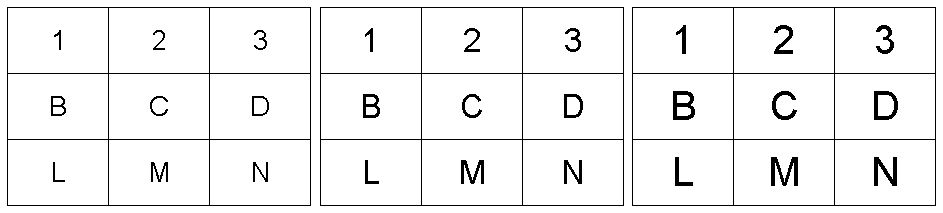 (चित्र। ४ 47। ईसीटीकीबोर्ड के विभिन्न फ़ॉन्ट आकार:
(चित्र। ४ 47। ईसीटीकीबोर्ड के विभिन्न फ़ॉन्ट आकार: बाएं से दाएं: 20 pt, 25 pt, 30 pt)
59. (65, 71, 77) बटन टेक्स्ट का रंग। बटन टेक्स्ट का रंग बटन के रंग से अलग होना चाहिए। उपयोगकर्ता को हल्के बटन के लिए एक अंधेरे पाठ रंग का चयन करना होगा और इसके विपरीत। कंट्रास्टिंग रंग योजनाएं अधिक स्पष्टता प्रदान करती हैं, जो दृष्टिबाधित रोगियों के लिए उपयोगी हो सकती हैं। यदि इस तरह की रंग योजना उपयोगकर्ता की आंखों के लिए बहुत अधिक तनावपूर्ण है, तो यह ग्रंथों के लिए बटन और गहरे रंग के लिए शांत और हल्के रंगों का उपयोग करने की सिफारिश की जाती है। पैरामीटर मान पर डबल-क्लिक करने से, उपयोगकर्ता ऑपरेटिंग सिस्टम का एक मानक रंग चयन संवाद विंडो खोलेगा (देखें। अंजीर। 48)।
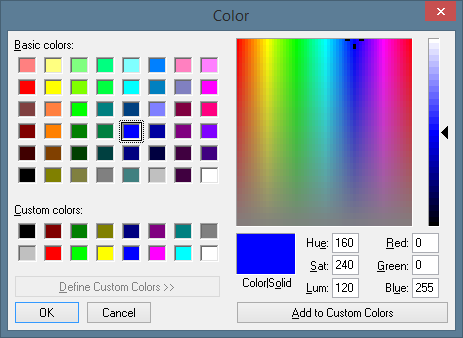 (चित्र 48। रंग चयन संवाद खिड़की)
(चित्र 48। रंग चयन संवाद खिड़की)
आसान रंग चयन प्रदान करने के लिए, प्रोग्राम की सेटिंग्स विंडो चयनित रंग योजना का पूर्वावलोकन करने का समर्थन करती है। उपयोगकर्ता पैरामीटर मानों के बगल में चयनित रंग का एक छोटा सा क्षेत्र पा सकता है (अंजीर देखें। 49)।
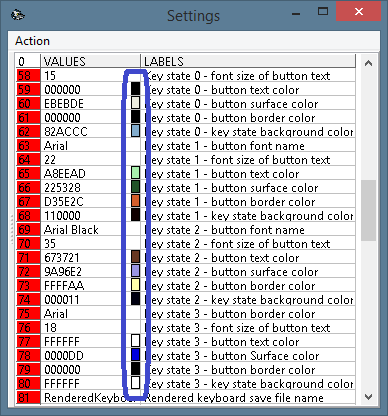 (चित्र। 49. कार्यक्रम की सेटिंग विंडो में रंग योजना पूर्वावलोकन)
(चित्र। 49. कार्यक्रम की सेटिंग विंडो में रंग योजना पूर्वावलोकन)
60. (66, 72, 78) बटन सतह का रंग। नेत्रहीन रोगियों के लिए या रंग धारणा के साथ समस्याओं वाले लोगों के लिए उज्ज्वल रंगों की सिफारिश की जाती है। अन्य सभी स्थितियों में, समग्र तनाव के स्तर को कम करने के लिए कम गहन रंगों को चुनने की सिफारिश की जाती है। वर्चुअल कीबोर्ड की विभिन्न रंग योजनाओं को अंजीर में दिखाया गया है। 50. बाईं ओर एक हल्के भूरे रंग की पृष्ठभूमि (डी 3 डी 3 डी 3) के साथ एक काला फ़ॉन्ट (000000) है। केंद्रीय एक गहरे नीले रंग की स्टील पृष्ठभूमि (4682B4) के साथ एक अंधेरे खाकी फ़ॉन्ट (BDB76B) है। और अंत में, सही एक अधिक विषम रंग योजना का प्रतिनिधित्व करता है - एक काली पृष्ठभूमि (000000) के साथ एक पीला-हरा फ़ॉन्ट रंग (9ACD32)।
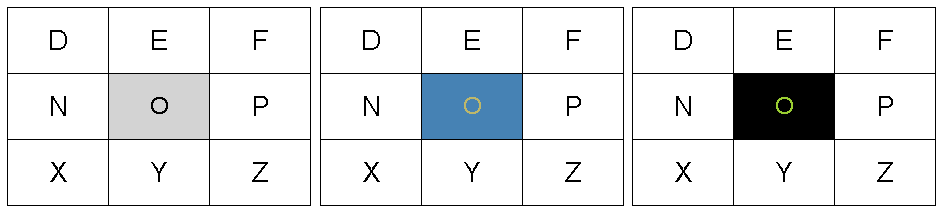 (चित्र। 50। चयनित बटन के लिए अलग-अलग रंग योजनाएं)
(चित्र। 50। चयनित बटन के लिए अलग-अलग रंग योजनाएं)
61. (67, 73, 79) बटन बॉर्डर रंग। अतिरिक्त रंग सीमाएं वर्चुअल कीबोर्ड क्षेत्र (एक पंक्ति, एक स्तंभ या एक बटन) को अधिक विशिष्ट बनाने के लिए अनुमति देती हैं। यह उपयोगकर्ता को हाइलाइट किए गए तत्व पर ध्यान केंद्रित करते हुए तेजी से काम करने की अनुमति देता है। बटन बॉर्डर की मोटाई (पैरामीटर 52) जितनी अधिक होगी, हाइलाइट किए गए तत्व पर ध्यान देने योग्य, और चयन प्रक्रिया को आसान बनाना होगा। इसके विपरीत रंगों का उपयोग करने की अनुशंसा की जाती है जो मुख्य मैट्रिक्स पृष्ठभूमि के रंग और सेल रंग से भिन्न होते हैं (अंजीर देखें। 51)। उदाहरण के लिए, बाईं छवि में एक हरा रंग (008000), केंद्रीय एक गहरा नारंगी (FF8C00) और दाईं ओर एक शाही नीला (4169E0) होता है। निष्क्रिय सेल सीमाओं का रंग चांदी (C0C0C0) है।
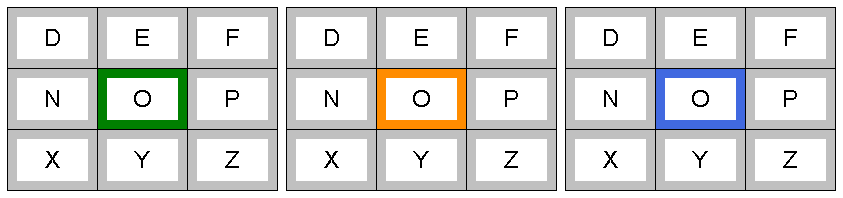 (चित्र। 51. विभिन्न बटन सीमा रंग)
(चित्र। 51. विभिन्न बटन सीमा रंग)
62. (68, 74, 80) कुंजी राज्य पृष्ठभूमि का रंग। यह पैरामीटर वर्चुअल कीबोर्ड बटन के तहत क्षेत्र की पृष्ठभूमि के रंग को परिभाषित करता है। यदि उपयोगकर्ता बटन के बीच एक उच्च क्षैतिज (पैरामीटर 50) या लंबवत (पैरामीटर 51) दूरी का चयन करता है, तो बटन के बीच का स्थान पृष्ठभूमि होगा। (अंजीर देखें। 52)। बाईं छवि में एक हल्के-हरे रंग की पृष्ठभूमि (90EE90), दाएं एक गेहूं का रंग (F5DEB3) है।
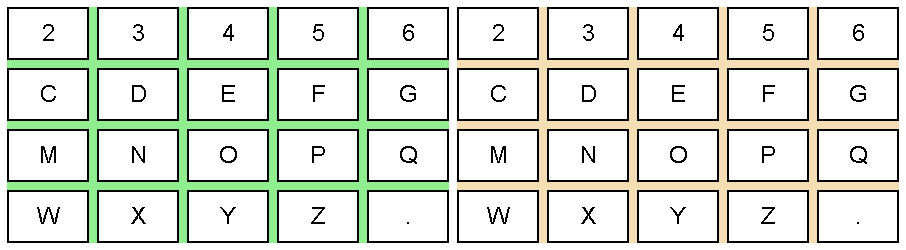 (चित्र। 52. विभिन्न कीबोर्ड पृष्ठभूमि रंग)
(चित्र। 52. विभिन्न कीबोर्ड पृष्ठभूमि रंग)
सभी इंटरफ़ेस तत्वों और उनके फोंट के रंगों को बदलने की ऐसी संभावना उपयोगकर्ता को शानदार लचीलापन देती है और प्रत्येक एकल रोगी की विशिष्ट आवश्यकताओं और शारीरिक स्थिति के अनुसार कार्यक्रम को सेट करना संभव बनाती है। ECTkeyboard के मुख्य प्रोग्राम विंडो का एक उदाहरण अंजीर में दिखाया गया है। 53
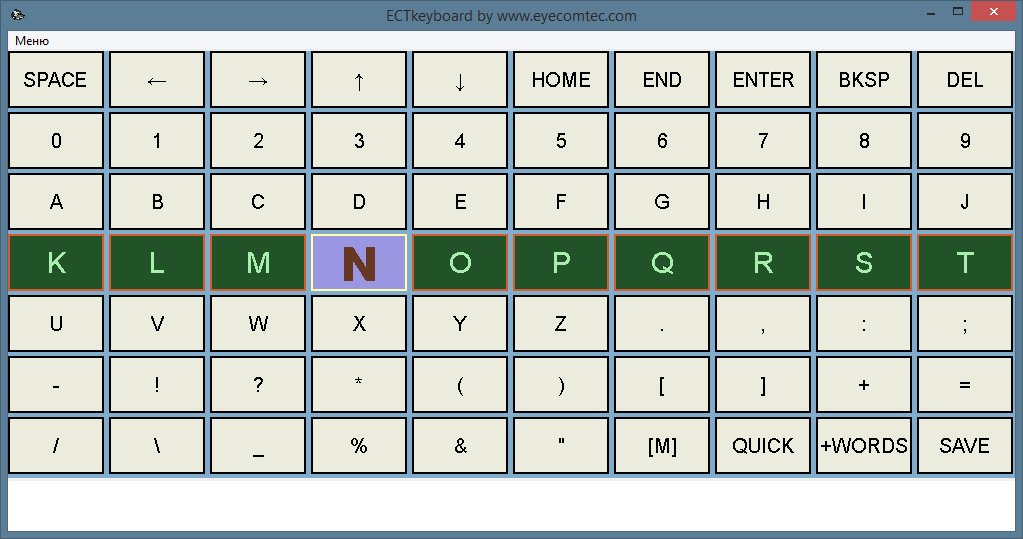 (चित्र। ५३. कार्यक्रम की मुख्य खिड़की का उदाहरण)
(चित्र। ५३. कार्यक्रम की मुख्य खिड़की का उदाहरण)
समर्थक81. रेंडर किया गया कीबोर्ड फ़ाइल नाम सेव करता है। सेटिंग प्रक्रिया को अधिक सुविधाजनक बनाने के लिए और किसी भी तृतीय-पक्ष छवि संपादकों में प्राप्त छवियों का उपयोग करने के लिए, ECTkeyboard उपयोगकर्ता को वर्चुअल कीबोर्ड की छवि को निर्यात करने की अनुमति देता है। इस पैरामीटर का डिफ़ॉल्ट मान RenderedKeyboard.bmp है।
82 से 84 तक निम्नलिखित पैरामीटर केवल उन स्थितियों में आवश्यक हैं जहां कार्यक्रम का उपयोग आंखों पर नज़र रखने वाले उपकरण के साथ संयोजन में किया जाता है और 4 वें कार्य मोड का चयन किया जाता है (कर्सर बटन का नियंत्रण)।
82. पिक्सेल में पंक्ति बदलाव का आकार। इस पैरामीटर का उपयोग यह परिभाषित करने के लिए किया जा सकता है कि जब उपयोगकर्ता संबंधित दिशा में देख रहा है तो कर्सर कितने पिक्सेल ले जाएगा। इस पैरामीटर के लिए डिफ़ॉल्ट मान 5 पिक्सेल है।
83. पिक्सल में कॉलम शिफ्ट का आकार। यह पैरामीटर पिछले एक के समान काम करता है, जिससे उपयोगकर्ता अप या डाउन कर्सर मूवमेंट शिफ्ट का मान बदल सकता है। इस पैरामीटर के लिए डिफ़ॉल्ट मान 5 पिक्सेल है।
84. खाली सीमा कोशिकाओं पर कर्सर को निष्क्रिय करें। इस पैरामीटर के दो अलग-अलग मूल्य हो सकते हैं: 0 और 1. यदि पैरामीटर मान 1 है, तो उपयोगकर्ता को वर्चुअल कीबोर्ड की सीमाओं से परे कर्सर को स्थानांतरित करने की अनुमति है। ऐसे मामलों में, बटन हाइलाइट या दबाए नहीं जाएंगे। डिफ़ॉल्ट मान 0 है, अर्थात् उपयोगकर्ता टाइपिंग प्रक्रिया को रोक नहीं सकता है।
५. मुख्य विंडो (कीबोर्ड) की पुनरावृत्ति देरी (एमएस में)। ECTkeyboard का एक बढ़ा हुआ प्रदर्शन स्तर उपयोगकर्ता को मुख्य प्रोग्राम विंडो रिफ्रेश दर को बदलने की अनुमति देता है। इस पैरामीटर का डिफ़ॉल्ट मान 100 मिलीसेकंड है, यानी वर्चुअल कीबोर्ड प्रति सेकंड 10 बार फिर से तैयार किया जाता है।
पाठ आउटपुट विंडो सेटिंग्स (101-109)
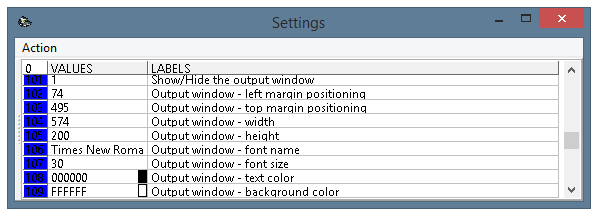 (चित्र। 54. कार्यक्रम की सेटिंग विंडो, पैरामीटर 101-109)
(चित्र। 54. कार्यक्रम की सेटिंग विंडो, पैरामीटर 101-109)
101. आउटपुट विंडो दिखाएँ / छिपाएँ। सेटिंग्स विंडो का यह पैरामीटर उपयोगकर्ता को ईसीटीकीबोर्ड के स्टार्टअप पर पाठ आउटपुट विंडो दिखाने के लिए अनुमति देता है (यदि पैरामीटर मान 1 पर सेट है) या इसे छिपाएं (यदि पैरामीटर मान 0 पर सेट है)। यदि पाठ आउटपुट विंडो प्रोग्राम की शुरुआत के दौरान नहीं दिखाई जाती है, तो उपयोगकर्ता इसे उपयोग करके दिखा सकता है आउटपुट विंडो दिखाएं मेनू आइटम या दबाकर F5 हॉटकी।
टेक्स्ट आउटपुट विंडो एक सरलीकृत टेक्स्ट एडिटर है, जिसका उपयोग प्रतीक में विभिन्न पाठों को प्रतीक मोड द्वारा टाइप करने के लिए किया जा सकता है। जब उपयोगकर्ता ECTkeyboard समाप्त करता है, तो पाठ स्वचालित रूप से सहेजा जाता है और अगले कार्य सत्र के दौरान उपलब्ध होगा। टेक्स्ट आउटपुट विंडो की उपस्थिति आंकड़ा 55 में दिखाई गई है
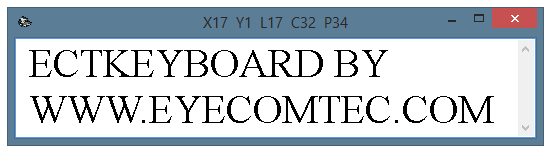 (चित्र। 55. पाठ आउटपुट विंडो की उपस्थिति)
(चित्र। 55. पाठ आउटपुट विंडो की उपस्थिति)
टेक्स्ट आउटपुट विंडो के हेडर में पाँच चर होते हैं: एक्स, वाई, एल, सी और पी। एक्स कर्सर की वर्तमान क्षैतिज स्थिति है। उदाहरण के लिए, यदि रोगी एक नई पंक्ति में 15 प्रतीकों को टाइप करता है, तो X का मान 15. 15. कर्सर की वर्तमान ऊर्ध्वाधर स्थिति है; दूसरे शब्दों में एक पंक्ति के एक नंबर। L वर्तमान कर्सर स्थिति पर पंक्ति की कुल लंबाई है। C पाठ आउटपुट विंडो में प्रतीकों की कुल संख्या है। P, संपूर्ण पाठ के अपेक्षाकृत कर्सर की वर्तमान स्थिति है।
प्रोग्राम की अन्य सभी खिड़कियों की तरह, टेक्स्ट आउटपुट विंडो पूरी तरह से अनुकूलन योग्य है, अर्थात विभिन्न प्रोग्राम मापदंडों को बदलकर, उपयोगकर्ता फ़ॉन्ट प्रकार और आकार को बदल सकता है, डेस्कटॉप पर विंडो को आकार और आकार बदल सकता है, या प्रतीकों के लिए रंग चुन सकता है या पृष्ठभूमि।
102. आउटपुट विंडो - लेफ्ट मार्जिन पोजिशनिंग। यह पैरामीटर उपयोगकर्ता को डेस्कटॉप की बाईं सीमा और प्रोग्राम विंडो की सीमा के बीच की दूरी को बदलने की अनुमति देता है। भले ही माउस कर्सर का उपयोग करके खिड़की को स्थानांतरित करना आसान और अधिक सुविधाजनक है, कुछ स्थितियों में अविश्वसनीय रूप से सटीक विंडो पोजीशनिंग की आवश्यकता होती है। उदाहरण के लिए, ऐसे मामलों में जहां उपयोगकर्ता ECTkeyboard की मुख्य विंडो के ऊपर सख्ती से टेक्स्ट आउटपुट विंडो का पता लगाना चाहता है।
103. आउटपुट विंडो - शीर्ष मार्जिन स्थिति। यह पैरामीटर पिछले एक के समान काम करता है और उपयोगकर्ता को डेस्कटॉप की ऊपरी सीमा और खिड़की की सीमा के बीच की दूरी को बदलने की अनुमति देता है।
104. आउटपुट विंडो - चौड़ाई। पिक्सेल में विंडो की चौड़ाई सेट करने की अनुमति देता है। जब बड़े फॉन्ट उपयोग में हों (जैसे दृष्टिबाधित रोगियों के लिए) या ऐसे मामलों में जहां डेस्कटॉप पर सभी उपलब्ध स्थान लेते हैं तो इस मूल्य को बढ़ाने की सिफारिश की जाती है।
105. आउटपुट विंडो - ऊंचाई। यह पैरामीटर पिछले एक के समान काम करता है, जिससे उपयोगकर्ता पिक्सल में टेक्स्ट आउटपुट विंडो की ऊंचाई को परिभाषित कर सकता है। जब बड़े फॉन्ट उपयोग में हों या अधिक पाठ के लिए हों, तो यह मान बढ़ाने की सिफारिश की जाती है, इस प्रकार उपयोगकर्ता को एक ही समय में अधिक पाठ देखने की अनुमति मिलती है। पहले टाइप किए गए पाठ की जांच करने के लिए उपयोगकर्ता अक्सर कर्सर बटन का उपयोग नहीं करेगा।
106. आउटपुट विंडो - फ़ॉन्ट नाम। इस पैरामीटर का उपयोग टेक्स्ट आउटपुट विंडो फ़ॉन्ट को बदलने के लिए किया जा सकता है (अंजीर देखें। 56)। फ़ॉन्ट नाम मैन्युअल रूप से दर्ज किया जा सकता है, साथ ही उपलब्ध सिस्टम फोंट की सूची से भी चुना जा सकता है। पाठ आउटपुट विंडो के लिए डिफ़ॉल्ट फ़ॉन्ट टाइम्स न्यू रोमन है।
 (चित्र। 56. ECTkeyboard के टेक्स्ट आउटपुट विंडो में विभिन्न फोंट)
(चित्र। 56. ECTkeyboard के टेक्स्ट आउटपुट विंडो में विभिन्न फोंट)
107. आउटपुट विंडो - फ़ॉन्ट आकार। पाठ आउटपुट विंडो में फ़ॉन्ट का आकार सेट करने के लिए उपयोग किया जा सकता है (अंजीर देखें। 57)। इस पैरामीटर का डिफ़ॉल्ट मान 30 है। इस पैरामीटर को बदलते समय, इस तरह से आकार का चयन करने की सिफारिश की जाती है, ताकि प्रोग्राम के साथ लगातार काम करने के बाद उपयोगकर्ता थक नहीं जाएगा, लेकिन खिड़की में अत्यधिक बचने के लिए पर्याप्त पाठ होगा स्क्रॉल। टेक्स्ट आउटपुट विंडो में फ़ॉन्ट आकार परिवर्तन तत्काल प्रभाव लेते हैं, जो प्रोग्राम सेटिंग प्रक्रिया को अधिक सुविधाजनक और आसान बनाता है।
 (चित्र 57। पाठ आउटपुट विंडो में विभिन्न फ़ॉन्ट आकार)
(चित्र 57। पाठ आउटपुट विंडो में विभिन्न फ़ॉन्ट आकार)
108. आउटपुट विंडो - टेक्स्ट का रंग। यह पैरामीटर उपयोगकर्ता को टेक्स्ट आउटपुट विंडो फ़ॉन्ट के किसी भी वांछित रंग को सेट करने की अनुमति देता है। उपयोगकर्ता के आंखों के तनाव से बचने और सभी पत्रों को नेत्रहीन रूप से स्पष्ट करने के लिए पृष्ठभूमि और फ़ॉन्ट के रंगों को ठीक से चुना जाना चाहिए। दृष्टिबाधित उपयोगकर्ता या रंग धारणा की समस्याओं वाले लोग उज्ज्वल और उच्च विपरीत रंगों का उपयोग कर सकते हैं। विभिन्न पाठ आउटपुट विंडो रंग योजनाओं को आंकड़ा 58 में दिखाया गया है। डिफ़ॉल्ट मान 000000 (काला रंग) है।
109. आउटपुट विंडो - बैकग्राउंड कलर। सबसे सुविधाजनक पढ़ने के माहौल प्रदान करने और तनाव को कम करने के लिए फ़ॉन्ट रंग के आधार पर पृष्ठभूमि का रंग भी चुना जाता है। इस पैरामीटर का डिफ़ॉल्ट मान FFFFFF (सफेद रंग) है। चेतावनी! जब तक उपयोगकर्ता सेटिंग्स विंडो के एक्शन मेनू में या कार्यक्रम के मुख्य मेनू में सेट करेंट मेनू आइटम का चयन नहीं करता, तब तक रंग परिवर्तन प्रभावी नहीं होंगे।
 (चित्र। 58। टेक्स्ट आउटपुट फॉर्म की विभिन्न रंग योजनाएं)
(चित्र। 58। टेक्स्ट आउटपुट फॉर्म की विभिन्न रंग योजनाएं)
प्रगति बार सेटिंग्स (131-149)
प्रगति पट्टी ईसीटीबोर्ड का एक महत्वपूर्ण तत्व है जो उपयोगकर्ता को किसी भी वांछित बटन का चयन करने में मदद करता है, या आवश्यकता होने पर ऐसे चयन को रद्द कर देता है। प्रगति पट्टी एक उलटी गिनती के साथ एक पट्टी है। यह डिफ़ॉल्ट रूप से वर्चुअल कीबोर्ड क्षेत्र के अंतर्गत स्थित है (अंजीर देखें। 59)।
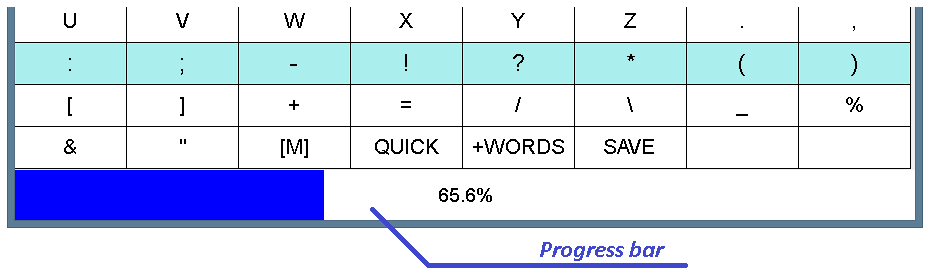 (चित्र। 59. कार्यक्रम की डिफ़ॉल्ट सेटिंग्स के साथ प्रगति बार का प्रकटन)
(चित्र। 59. कार्यक्रम की डिफ़ॉल्ट सेटिंग्स के साथ प्रगति बार का प्रकटन)
वर्चुअल कीबोर्ड के एक आवश्यक तत्व के चयन के दौरान, या चयन को रद्द करने के मामले में, प्रगति बार रंग से भरा होता है। उपयोगकर्ता मिलीसेकंड या भरने के प्रतिशत में चयन के लिए शेष समय को भी नियंत्रित कर सकता है।
प्रगति पट्टी पूरी तरह से अनुकूलन योग्य है: उपयोगकर्ता भरने की दिशा बदल सकता है और पट्टी का रंग, फ़ॉन्ट रंग और आकार चुन सकता है। प्रगति पट्टी का आकार भी बदला जा सकता है।
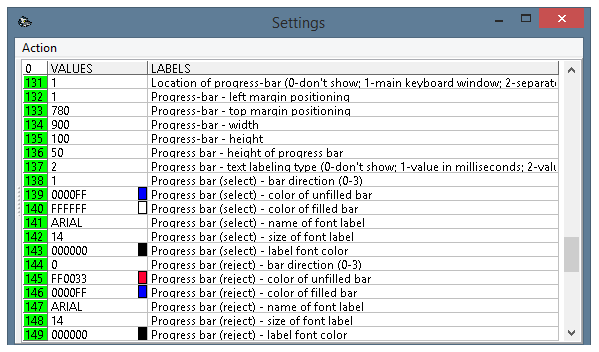 (चित्र। 60. कार्यक्रम की सेटिंग्स विंडो, पैरामीटर 131-149)
(चित्र। 60. कार्यक्रम की सेटिंग्स विंडो, पैरामीटर 131-149)
131. प्रगति पट्टी का स्थान। इस पैरामीटर को बदलकर, उपयोगकर्ता प्रगति बार दिखा या छिपा सकता है। उन मामलों में जहां प्रगति बार दिखाया गया है, उपयोगकर्ता अपनी स्थिति बदल सकता है। पैरामीटर में निम्नलिखित संख्यात्मक मान हो सकते हैं:
- 0 - प्रगति बार नहीं दिखाया गया है। प्रगति बार उन मामलों में छिपाया जा सकता है जहां ईसीटीबोर्ड कम प्रदर्शन रिज़ॉल्यूशन वाले कंप्यूटर पर काम कर रहा है, जब उपयोगकर्ता को अन्य एप्लिकेशन विंडो के लिए कुछ अतिरिक्त स्थान की आवश्यकता होती है। प्रगति बार उन मामलों में भी छिपाया जा सकता है जहां उपयोगकर्ता पहले से ही कार्यक्रम से परिचित है, और प्रगति बार बस उसे विचलित कर रहा है।
- 1 - वर्चुअल कीबोर्ड क्षेत्र के तहत प्रोग्राम की मुख्य विंडो में प्रगति बार दिखाया गया है।
- 2 - प्रगति बार को एक अलग विंडो के रूप में दिखाया गया है। इस विंडो के पदों और आयामों को मनमाने ढंग से बदला जा सकता है (अंजीर देखें। 61)।
 (चित्र। 61. प्रगति बार एक अलग अनुकूलन विंडो में दिखाया गया है)
(चित्र। 61. प्रगति बार एक अलग अनुकूलन विंडो में दिखाया गया है)
- 3 - प्रगति बार को वर्तमान बटन चयन विंडो में दिखाया गया है। इस मान का उपयोग उन मामलों में किया जा सकता है जहां उपयोगकर्ता चरण मोड (स्कैनिंग सूची क्षैतिज या स्कैनिंग सूची कार्यक्षेत्र) द्वारा दो उपलब्ध चरणों में से एक में कार्यक्रम के साथ काम कर रहा है। इस तरह के तरीकों को मुख्य रूप से वर्तमान बटन चयन विंडो के साथ उपयोग किया जाता है, और प्रगति पट्टी नीचे स्थित होगी (अंजीर देखें। 62)।
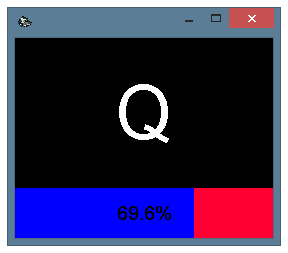 (चित्र। 62. वर्तमान बटन चयन विंडो में प्रगति बार)
(चित्र। 62. वर्तमान बटन चयन विंडो में प्रगति बार)
इस पैरामीटर का डिफ़ॉल्ट मान 1 है (वर्चुअल कीबोर्ड विंडो में प्रगति बार दिखाया गया है)।
पैरामीटर्स 132-135 का उपयोग प्रगति पट्टी के आयाम और स्थिति को बदलने के लिए किया जा सकता है जब इसे एक अलग विंडो में दिखाया गया है।
132. प्रगति पट्टी - बाएं मार्जिन स्थिति। डेस्कटॉप की बाईं सीमा और प्रगति बार विंडो के बीच की दूरी को परिभाषित करता है।
133. प्रगति बार - शीर्ष मार्जिन स्थिति। डेस्कटॉप की ऊपरी सीमा और प्रगति बार विंडो के बीच की दूरी निर्धारित करता है।
134. प्रगति पट्टी - चौड़ाई। पिक्सल में प्रगति बार विंडो के क्षैतिज आकार को परिभाषित करता है। इस पैरामीटर के लिए डिफ़ॉल्ट मान 900 पिक्सेल है।
135. प्रगति पट्टी - ऊंचाई। पिक्सल में प्रगति बार विंडो के ऊर्ध्वाधर आकार को सेट करता है। इस पैरामीटर के लिए डिफ़ॉल्ट मान 100 पिक्सेल (विंडो हेडर के बिना) है।
136. प्रगति पट्टी - प्रगति पट्टी की ऊंचाई। इस पैरामीटर का उपयोग वर्चुअल कीबोर्ड विंडो में या वर्तमान बटन चयन विंडो में प्रगति बार ऊंचाई को परिभाषित करने के लिए किया जा सकता है (अंजीर देखें। 63)। वर्टिकल डायरेक्शन (ऊपर से नीचे या नीचे से ऊपर) या ऐसे मामलों में जहां मरीज को प्रगति बार में बड़े फॉन्ट की जरूरत होती है, वहां प्रगति बार की ऊंचाई बढ़ाई जा सकती है। इस पैरामीटर के लिए डिफ़ॉल्ट मान 50 पिक्सेल है।
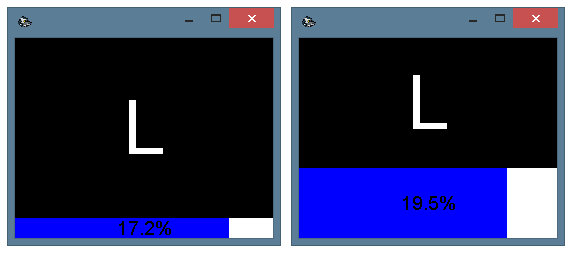 (चित्र। 63. विभिन्न प्रगति बार ऊँचाई: बाएँ - 20 पिक्सेल, दाएं - 70 पिक्सेल)
(चित्र। 63. विभिन्न प्रगति बार ऊँचाई: बाएँ - 20 पिक्सेल, दाएं - 70 पिक्सेल)
137. प्रगति पट्टी - पाठ लेबलिंग प्रकार। ECTkeyboard तीन विभिन्न प्रगति बार संकेत विधियों का समर्थन करता है। यदि इस पैरामीटर का मान 0 है, तो प्रगति पट्टी में कोई पाठ जानकारी नहीं होगी। चयन प्रक्रिया धारी के भरने के साथ दिखाई जाएगी। यदि मान 1 के बराबर है, तो प्रगति बार मिलीसेकंड में चयन में देरी दिखाएगा, और यदि यह 2 के बराबर है, तो यह शेष चयन समय को कुल विलंब समय के प्रतिशत के रूप में दिखाता है। (अंजीर देखें। 64)।
 (चित्र। 64। प्रगति बार की पाठ जानकारी)
(चित्र। 64। प्रगति बार की पाठ जानकारी)
वर्चुअल कीबोर्ड तत्व के चयन के साथ-साथ इस तरह के चयन को रद्द करने के दौरान प्रगति बार काम करता है। प्रत्येक मोड के लिए प्रगति पट्टी के विभिन्न दिखावे इसे संचालन में अधिक सुविधाजनक बनाते हैं। उपयोगकर्ता प्रत्येक मोड के लिए विभिन्न रंग योजनाओं का चयन कर सकता है (जैसे चयन के लिए अधिक पेस्टल रंगों का उपयोग करें और रद्दीकरण के लिए अधिक विपरीत)। उपयोगकर्ता अलग-अलग फिलिंग दिशा-निर्देश भी सेट कर सकता है।
पैरामीटर 138-143 चयन के दौरान प्रगति पट्टी की उपस्थिति को परिभाषित करते हैं, जबकि 144-149 पैरामीटर चयन को रद्द करने के दौरान दिखावे को परिभाषित करते हैं।
138. (144) प्रगति बार - बार दिशा। इस पैरामीटर में निम्न मान हो सकते हैं:
- 0 - बाएं से दाएं भरना;
- 1 - दाईं से बाईं ओर भरना;
- 2 - ऊपर से नीचे तक भरना;
- 3 - नीचे से ऊपर तक भरना।
अलग-अलग प्रगति बार भरने मोड अंजीर में दिखाए जाते हैं। 65।
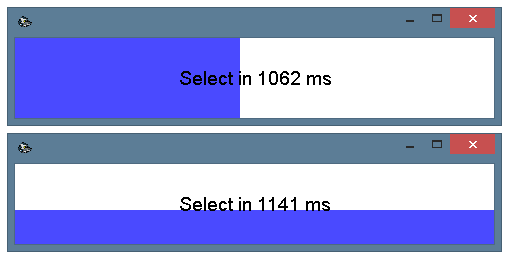 (छवि 65। प्रगति बार भरने के तरीके)
(छवि 65। प्रगति बार भरने के तरीके)
139. (145) प्रगति बार - अनफ़िल्टर्ड बार का रंग। सक्रिय रंग वह रंग है जो प्रगति बार को भरेगा। यह उन रंगों का चयन करने के लिए अनुशंसित नहीं है जो चयन मोड के लिए बहुत उज्ज्वल या तेज हैं, क्योंकि ऐसे रंग उपयोगकर्ता को वर्चुअल कीबोर्ड क्षेत्र से विचलित कर सकते हैं। इसके विपरीत, रद्दीकरण मोड के लिए चमकीले रंगों और बड़े फोंट का उपयोग करना अधिक सुविधाजनक है।
140. (146) प्रगति बार - भरे हुए बार का रंग। निष्क्रिय रंग प्रगति पट्टी की छाया है जब उपयोगकर्ता कोई चयन नहीं कर रहा है।
141. (147) प्रगति बार - फ़ॉन्ट लेबल का नाम। यदि किसी प्रकार की पाठ सूचना दिखाने के लिए प्रगति पट्टी का उपयोग किया जाता है, तो उपयोगकर्ता को ऐसी जानकारी के फ़ॉन्ट को बदलने की अनुमति है (देखें। अंजीर। 66)। एरियल को डिफ़ॉल्ट फ़ॉन्ट के रूप में सेट किया गया है।
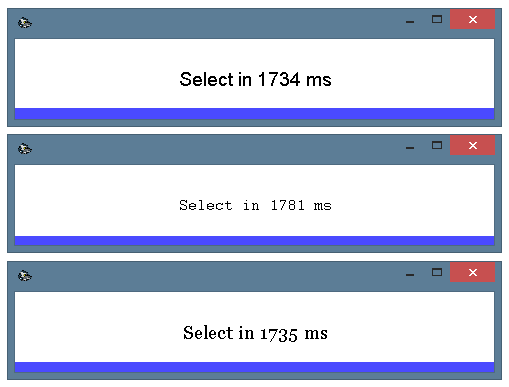 (चित्र। 66. प्रगति बार के विभिन्न फोंट।
(चित्र। 66. प्रगति बार के विभिन्न फोंट।ऊपर से नीचे तक: एरियल, कूरियर, जॉर्जिया)
142. (148) प्रगति पट्टी - फ़ॉन्ट लेबल का आकार। बढ़े हुए फॉन्ट प्रगति पट्टी की पाठ जानकारी को स्पष्ट और पहचानने में आसान बना सकते हैं। दृष्टिहीन उपयोगकर्ताओं के लिए बड़े फोंट की सिफारिश की जाती है। यह ईसीटीकीबोर्ड के स्टेप एंट्री मोड द्वारा स्टेप को सक्षम करने और वर्तमान बटन चयन विंडो में प्रगति पट्टी का पता लगाने के लिए अनुशंसित है (अंजीर देखें। 67)। इस पैरामीटर के लिए डिफ़ॉल्ट मान 14 है।
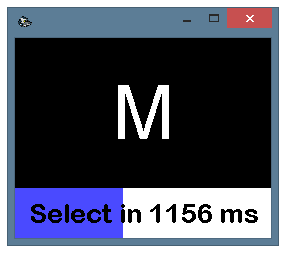 (चित्र। 67. वर्तमान बटन चयन विंडो में स्थित प्रगति पट्टी का बड़ा फ़ॉन्ट)
(चित्र। 67. वर्तमान बटन चयन विंडो में स्थित प्रगति पट्टी का बड़ा फ़ॉन्ट)
143. (149) प्रगति पट्टी - लेबल फ़ॉन्ट रंग। यह प्रगति पट्टी के पाठ रंग का चयन करने के लिए अनुशंसित है जो सक्रिय और निष्क्रिय दोनों प्रगति पट्टियों के विपरीत है। उदाहरण के लिए, उपयोगकर्ता प्रगति पट्टी की स्थिति के लिए दो पेस्टल और हल्के रंगों का चयन कर सकता है और इसके पाठ के लिए एक गहरा रंग।
वर्तमान बटन चयन विंडो सेटिंग्स (161-173)
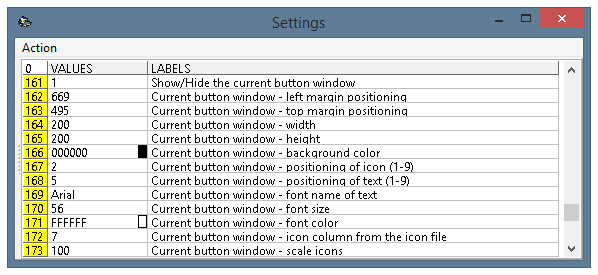 (चित्र। 68. कार्यक्रम की सेटिंग्स विंडो, मापदंडों 161-173)
(चित्र। 68. कार्यक्रम की सेटिंग्स विंडो, मापदंडों 161-173)
वर्तमान बटन चयन विंडो का उपयोग वर्तमान में चयनित वर्चुअल कीबोर्ड बटन प्रतीक का एक बड़ा थंबनेल दिखाने के लिए किया जाता है। यह दृष्टिहीन उपयोगकर्ताओं के लिए अतिरिक्त सुविधा प्रदान करता है और ईसीटीकीबोर्ड के निरंतर संचालन के दौरान समग्र तनाव के स्तर को कम करता है। वर्तमान बटन चयन विंडो के लिए अनुशंसित कार्य मोड 2 (स्कैनिंग सूची क्षैतिज) और 2B (स्कैनिंग सूची कार्यक्षेत्र) हैं। दोनों कामकाजी मोड में पंक्ति और स्तंभ स्क्रॉलिंग शामिल नहीं है। इस प्रकार, उपयोगकर्ता हमेशा अलग विंडो में एक प्रतीक का एक थंबनेल देखेंगे और उसका चयन करने में सक्षम होगा।
161. वर्तमान बटन विंडो दिखाएं / छिपाएं। इस पैरामीटर के मान 0 और 1 हैं। जब मान 0 के बराबर होता है, तो अतिरिक्त विंडो दिखाई जाती है। जब यह 1 के बराबर है, तो यह छिपा हुआ है। डिफॉल्यू मूल्य शून्य है।
162. करंट बटन विंडो - लेफ्ट मार्जिन पोजीशन। डेस्कटॉप की बाईं सीमा और वर्तमान बटन चयन विंडो के बीच सटीक दूरी को परिभाषित करता है। इसका उपयोग विंडो की सटीक स्थिति सेट करने के लिए किया जा सकता है।
163. वर्तमान बटन विंडो - शीर्ष मार्जिन की स्थिति। डेस्कटॉप की ऊपरी सीमा और वर्तमान बटन चयन विंडो के बीच सटीक दूरी निर्धारित करता है।
164. वर्तमान बटन विंडो - चौड़ाई। वर्तमान बटन विंडो के क्षैतिज आकार को बदलता है। इस पैरामीटर के लिए डिफ़ॉल्ट मान 256 पिक्सेल है। यह खिड़की के आकार को चुनने की सिफारिश की जाती है जो पूरे प्रतीक थंबनेल को फिट कर सकती है (यह विंडो हमेशा बड़े फोंट का उपयोग करती है) और आवश्यक होने पर प्रगति बार।
165. वर्तमान बटन विंडो - ऊंचाई। वर्तमान बटन विंडो के क्षैतिज आकार को परिभाषित करता है। इस पैरामीटर के लिए डिफ़ॉल्ट मान 200 पिक्सेल है।
166. वर्तमान बटन विंडो - पृष्ठभूमि रंग। उपयोगकर्ता को किसी भी वांछित पृष्ठभूमि रंग का चयन करने की अनुमति देता है (अंजीर देखें। 69)। इस रंग को पैलेट के साथ चुना जा सकता है, साथ ही RRGGBB प्रारूप में अपने कोड को मैन्युअल रूप से दर्ज करके। इस पैरामीटर के लिए डिफ़ॉल्ट मान 000000 (काला रंग) है।
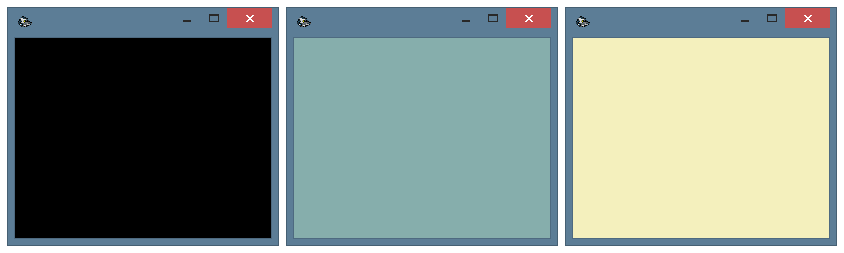 (चित्र। 69. उपयोगकर्ता वर्तमान बटन विंडो के लिए किसी भी पृष्ठभूमि का रंग चुन सकता है)
(चित्र। 69. उपयोगकर्ता वर्तमान बटन विंडो के लिए किसी भी पृष्ठभूमि का रंग चुन सकता है)
समर्थक167. वर्तमान बटन विंडो - आइकन की स्थिति। वर्चुअल कीबोर्ड बटन पर पाठ के अलावा, इस विंडो का उपयोग आइकन दिखाने के लिए किया जा सकता है (अंजीर देखें। 70)। टेक्स्ट और आइकन पोजीशन अलग-अलग बदले जाते हैं। इस पैरामीटर मान में निम्न मान हो सकते हैं:
- 1 - आइकन ऊपरी सीमा के पास बाईं ओर संरेखित है।
- 2 - आइकन ऊपरी सीमा के पास केंद्र से जुड़ा हुआ है।
- 3 - आइकन ऊपरी सीमा के पास दाईं ओर संरेखित है।
- 4 - आइकन सेल के केंद्र में बाईं ओर संरेखित है।
- 5 - आइकन एक सेल के केंद्र में स्थित है।
- 6 - आइकन सेल के केंद्र में दाईं ओर संरेखित है।
- 7 - आइकन निचली सीमा के पास बाईं ओर संरेखित है।
- 8 - आइकन निचली सीमा के पास केंद्र से जुड़ा हुआ है।
- 9 - आइकन निचली सीमा के पास दाईं ओर संरेखित है।
इस पैरामीटर का डिफ़ॉल्ट मान 2 है।
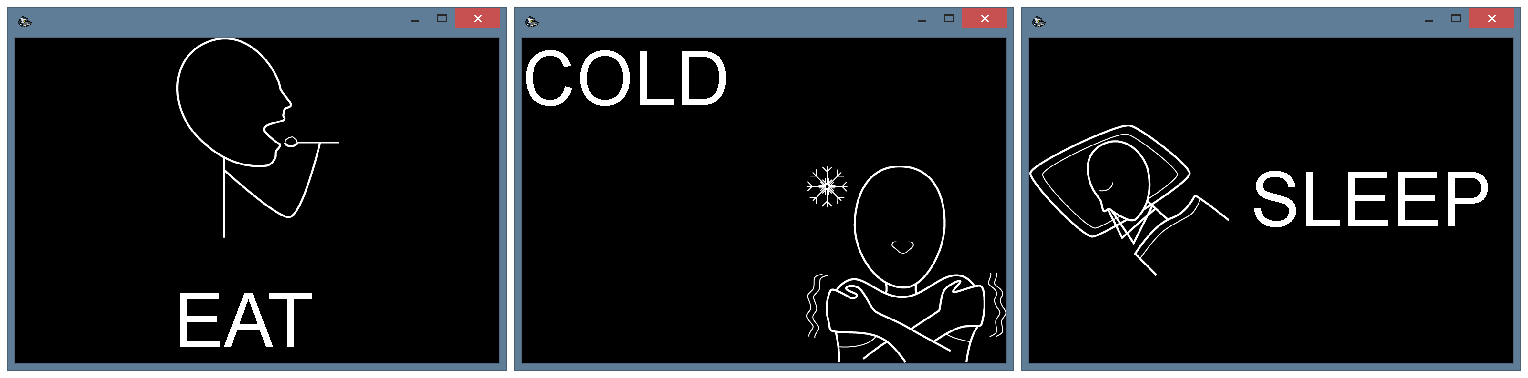 (चित्र। 70. वर्तमान बटन विंडो में विभिन्न आइकन स्थिति)
(चित्र। 70. वर्तमान बटन विंडो में विभिन्न आइकन स्थिति)
168. वर्तमान बटन विंडो - पाठ की स्थिति। यह पैरामीटर पिछले एक के समान काम करता है। इस पैरामीटर के लिए डिफ़ॉल्ट मान है 5. अतिव्यापी पाठ और आइकन से बचने के लिए, उनके लिए विभिन्न पदों को चुनने की सिफारिश की जाती है।
169. वर्तमान बटन विंडो - पाठ का फ़ॉन्ट नाम। ईसीटीकीबोर्ड के संचालन को और अधिक आरामदायक बनाने के लिए, यह उपयोगकर्ता को वर्तमान बटन विंडो में दिखाने के लिए सिस्टम में स्थापित किसी भी फोंट को चुनने की अनुमति देता है (अंजीर देखें। 71)। एरियल फ़ॉन्ट का उपयोग डिफ़ॉल्ट रूप से किया जाता है।
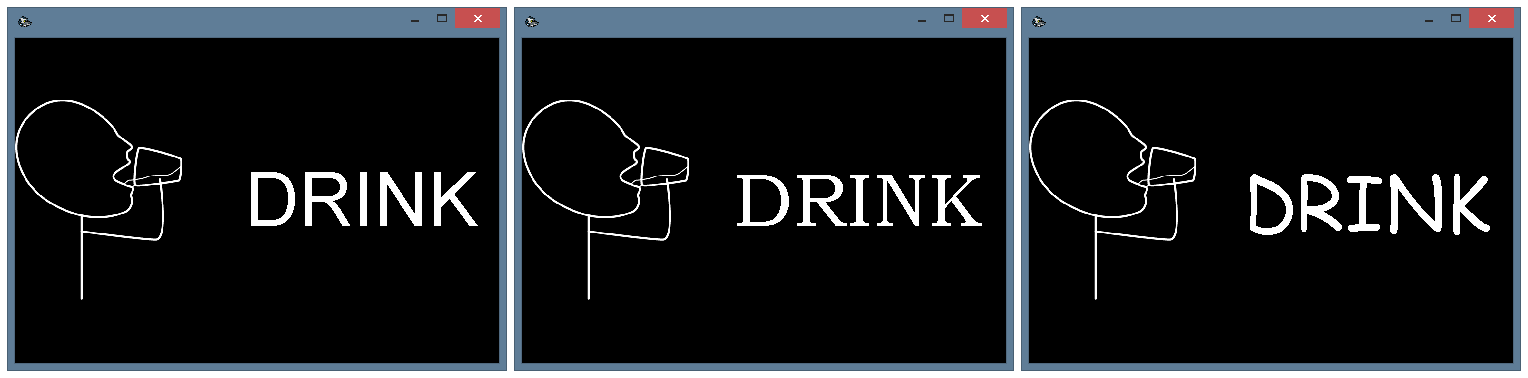 (चित्र। 71) वर्तमान बटन विंडो में विभिन्न फोंट।
(चित्र। 71) वर्तमान बटन विंडो में विभिन्न फोंट।बाएं से दाएं: एरियल, बुकमैन ओल्ड स्टाइल, कॉमिक संस एमएस)
170. वर्तमान बटन विंडो - फ़ॉन्ट आकार। वर्तमान बटन विंडो का मुख्य उद्देश्य आभासी कीबोर्ड के बढ़े हुए बटन दिखाना है। इस प्रकार, वर्चुअल कीबोर्ड क्षेत्र के लोगों की तुलना में बड़े फोंट का उपयोग करने की अनुशंसा की जाती है। इस पैरामीटर के लिए डिफ़ॉल्ट मान 56 है, लेकिन उपयोगकर्ता किसी अन्य वांछित मान का चयन कर सकता है (अंजीर देखें। 72)।
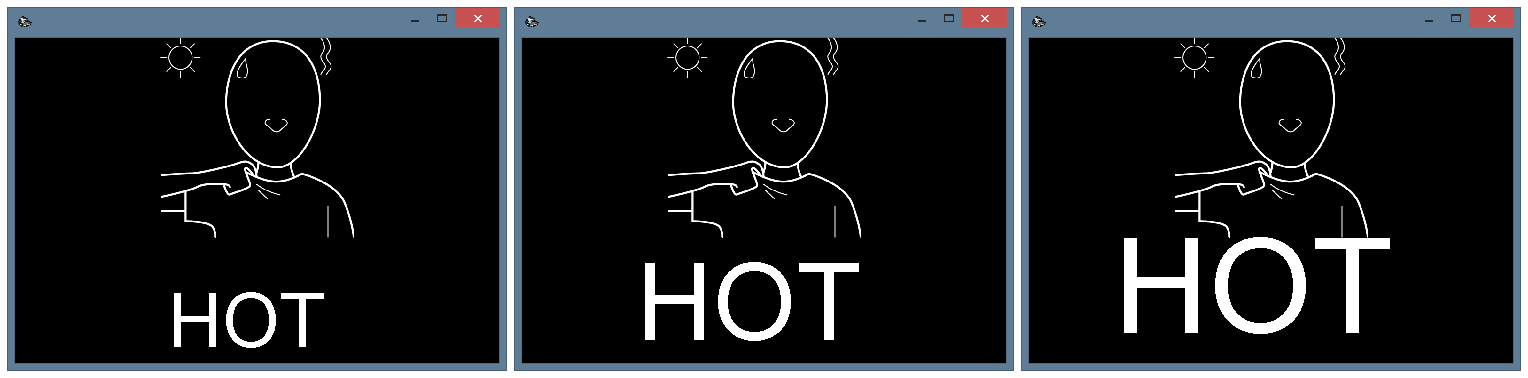 (चित्र। 72. वर्तमान बटन विंडो के लिए विभिन्न फ़ॉन्ट आकार: 56, 80, 100)
(चित्र। 72. वर्तमान बटन विंडो के लिए विभिन्न फ़ॉन्ट आकार: 56, 80, 100)
171. वर्तमान बटन विंडो - फ़ॉन्ट रंग। पृष्ठभूमि और फ़ॉन्ट रंग का उचित चयन रोगी को कार्यक्रम संचालन के दौरान आंखों के तनाव को कम करने की अनुमति देता है। डिफ़ॉल्ट रंग पृष्ठभूमि के लिए काले और फ़ॉन्ट के लिए सफेद हैं, लेकिन कार्यक्रम किसी भी अन्य आरामदायक रंगों को चुनने की अनुमति देता है (देखें। 73)।
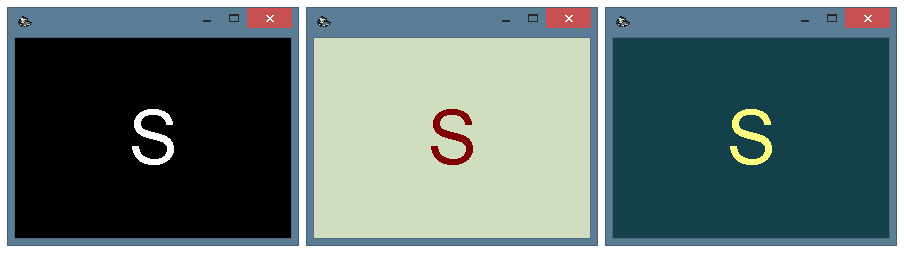 (चित्र। 73. वर्तमान प्रतीक खिड़की के लिए रंग योजनाएं)
(चित्र। 73. वर्तमान प्रतीक खिड़की के लिए रंग योजनाएं)
समर्थक172. वर्तमान बटन विंडो - आइकन फ़ाइल से आइकन कॉलम। आइकन वाली फ़ाइल में बटन के प्रत्येक राज्य के लिए आइकन के साथ सभी फ़ाइल नाम होते हैं (निष्क्रिय, सक्रिय, चयनित, चयन रद्द करना)। प्रत्येक राज्य के फ़ाइल नाम फ़ाइल के एक अलग कॉलम में स्थित हैं। यह पैरामीटर आइकन बटन के साथ कॉलम को परिभाषित करने की अनुमति देता है जिसका उपयोग वर्तमान बटन विंडो के लिए किया जाएगा।
समर्थक173. वर्तमान बटन विंडो - स्केल आइकन। जब आवश्यक हो, उपयोगकर्ता वर्तमान बटन विंडो में आइकन स्केलिंग को बढ़ा या घटा सकता है। यह पैरामीटर उपयोगकर्ता को प्रारंभिक आकार के प्रतिशत के रूप में आइकन आकार का चयन करने की अनुमति देता है। इस पैरामीटर के लिए डिफ़ॉल्ट मान 100 है।
त्वरित प्रविष्टि विंडो सेटिंग्स (201-217)
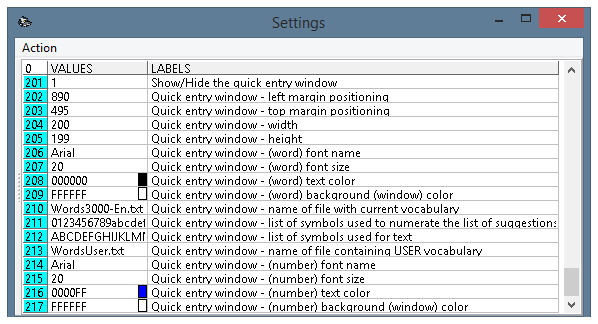 (चित्र। 74. कार्यक्रम की सेटिंग विंडो, पैरामीटर 201-217)
(चित्र। 74. कार्यक्रम की सेटिंग विंडो, पैरामीटर 201-217)
वर्चुअल कीबोर्ड से उपयोगकर्ता द्वारा दर्ज किए गए कई अक्षरों का उपयोग करके स्वचालित मोड में शब्दों को खोजने के लिए त्वरित प्रविष्टि विंडो बनाई गई है (देखें। अंजीर। 75)।
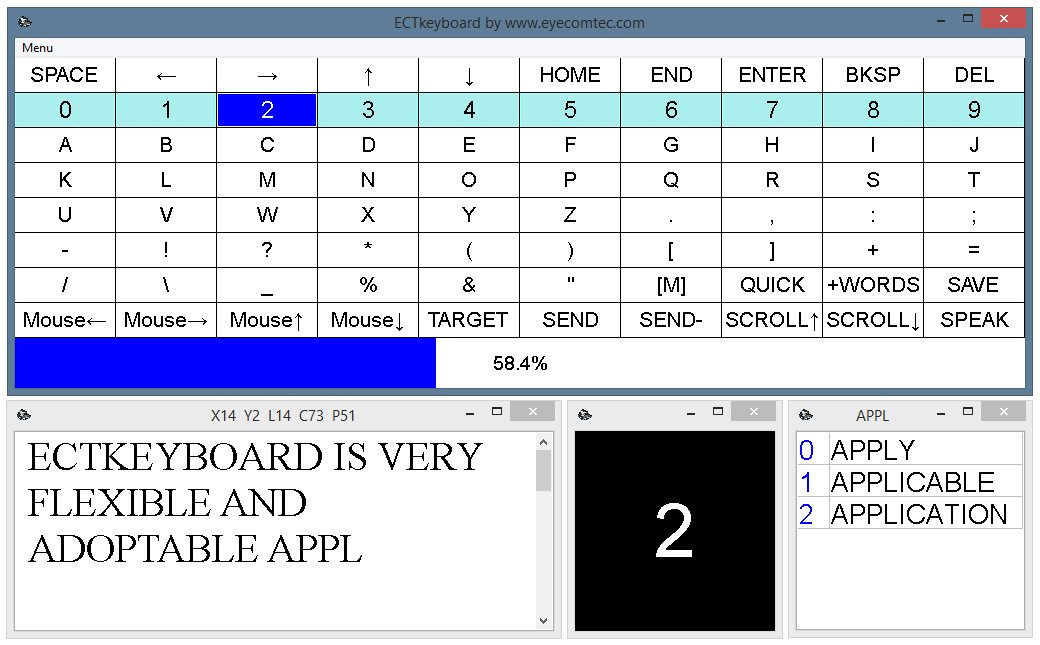 (चित्र। 75. त्वरित प्रविष्टि विंडो (शब्दावली) के साथ प्रोग्राम इंटरफ़ेस)
(चित्र। 75. त्वरित प्रविष्टि विंडो (शब्दावली) के साथ प्रोग्राम इंटरफ़ेस)
प्रोग्राम ऑपरेशन के दौरान, त्वरित प्रविष्टि विंडो के हेडर में उपयोगकर्ता द्वारा दर्ज किए गए शब्द के पहले अक्षर होते हैं। त्वरित प्रविष्टि विंडो के सभी शब्द संख्याओं और अक्षरों के साथ चिह्नित हैं (अंजीर देखें। 76)। शब्दावली का उपयोग करने के लिए, उपयोगकर्ता को वर्चुअल कीबोर्ड के "क्विक" बटन को दबाना होगा और संबंधित शब्द की संख्या या अक्षर का चयन करना होगा।
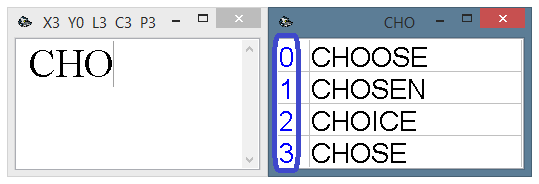 (चित्र। 76। शब्दावली से तेज शब्द चयन के लिए संख्याओं का उपयोग करना)
(चित्र। 76। शब्दावली से तेज शब्द चयन के लिए संख्याओं का उपयोग करना)
201. त्वरित प्रविष्टि विंडो दिखाएं / छिपाएं। यह पैरामीटर त्वरित प्रविष्टि विंडो को दिखाने या छिपाने के लिए संभव बनाता है। जब पैरामीटर मान 1 होता है, तो विंडो दिखाई जाती है; जब यह 0 होता है, तो विंडो छिपाई जाती है।
202. त्वरित प्रविष्टि विंडो - बाएं मार्जिन की स्थिति। यह पैरामीटर बाईं डेस्कटॉप सीमा और त्वरित प्रविष्टि विंडो के फ्रेम के बीच पिक्सेल में दूरी को परिभाषित करता है।
203. त्वरित प्रविष्टि विंडो - शीर्ष मार्जिन की स्थिति। पिछले पैरामीटर के समान, यह ऊपरी डेस्कटॉप सीमा और त्वरित प्रविष्टि विंडो के फ्रेम के बीच पिक्सेल में दूरी को परिभाषित करता है।
204. त्वरित प्रवेश खिड़की - चौड़ाई। यह पैरामीटर शब्दावली के क्षैतिज आकार को परिभाषित करता है। इस मूल्य को इस तरह से चुनने की सिफारिश की जाती है कि खिड़की शब्दावली से सबसे लंबे शब्दों को फिट कर सके। इस पैरामीटर के लिए डिफ़ॉल्ट मान 200 पिक्सेल है।
205. त्वरित प्रवेश खिड़की - ऊंचाई। यह पैरामीटर त्वरित प्रविष्टि विंडो के ऊर्ध्वाधर आकार को सेट करता है। शब्दावली की ऊंचाई 10-15 शब्दों से कम नहीं दिखाने के लिए पर्याप्त होना चाहिए। ऊंचाई भी फ़ॉन्ट आकार पर निर्भर करती है। डिफ़ॉल्ट ऊंचाई मान 500 पिक्सेल है।
206. त्वरित प्रविष्टि विंडो - (शब्द) फ़ॉन्ट नाम। अन्य प्रोग्राम विंडो के समान, उपयोगकर्ता त्वरित प्रविष्टि विंडो के लिए किसी भी फ़ॉन्ट प्रकार का चयन कर सकता है (अंजीर देखें। 77)। एरियल को डिफ़ॉल्ट फॉन्ट के रूप में सेट किया गया है। यह पैरामीटर केवल शब्दों के साथ क्षेत्रों को प्रभावित करता है; संख्या और प्रतीक क्षेत्रों को बदलने के लिए, 214-217 मापदंडों को बदलना आवश्यक है।
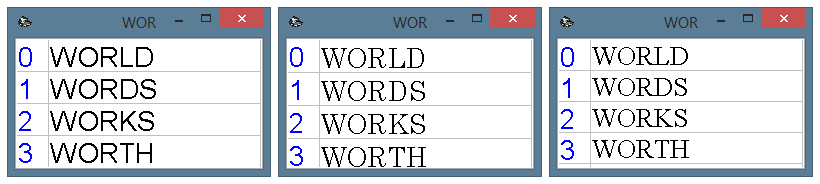 (चित्र 77। त्वरित चयन विंडो में विभिन्न फ़ॉन्ट
(चित्र 77। त्वरित चयन विंडो में विभिन्न फ़ॉन्टबाएं से दाएं: एरियल, सेंचुरी, टाइम्स न्यू रोमन)
207. त्वरित प्रविष्टि विंडो - (शब्द) फ़ॉन्ट आकार। उपयोगकर्ता अपने विवेक पर त्वरित प्रविष्टि विंडो फ़ॉन्ट आकार को बदल सकता है (अंजीर देखें। 78)। यह केवल नेत्रहीन रोगियों के लिए आकार बढ़ाने की सिफारिश की जाती है। फ़ॉन्ट आकार की अत्यधिक वृद्धि से सूची में कम शब्दों का परिणाम हो सकता है। इस प्रकार, उपयोगकर्ता को सूची में शब्दों की मात्रा को कम करने के लिए एक या कई अतिरिक्त अक्षर दर्ज करने होंगे, इस प्रकार कुल प्रवेश समय बढ़ेगा।
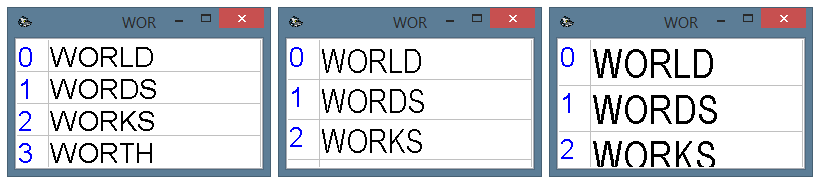 (चित्र। 78. विभिन्न फ़ॉन्ट आकारों के साथ त्वरित प्रविष्टि विंडो इंटरफ़ेस)
(चित्र। 78. विभिन्न फ़ॉन्ट आकारों के साथ त्वरित प्रविष्टि विंडो इंटरफ़ेस)
208. त्वरित प्रविष्टि विंडो - (शब्द) पाठ का रंग। इस पैरामीटर को मैन्युअल रूप से बदलकर या सिस्टम पैलेट से एक रंग का चयन करके, उपयोगकर्ता त्वरित प्रविष्टि विंडो के लिए वांछित फ़ॉन्ट रंग का चयन कर सकता है। यह कार्यक्रम के निरंतर संचालन के दौरान अतिरिक्त आंखों के तनाव से बचने के लिए पृष्ठभूमि और फ़ॉन्ट के विपरीत रंगों का चयन करने के लिए अनुशंसित है। विभिन्न रंग योजनाओं को आकृति 79 में दिखाया गया है। त्वरित प्रविष्टि विंडो में शब्दों के लिए डिफ़ॉल्ट रूप से काले रंग का उपयोग किया जाता है।
209. त्वरित प्रवेश खिड़की - (शब्द) पृष्ठभूमि (खिड़की) रंग।। यह पैरामीटर पिछले एक के समान काम करता है। यह लगातार काम करने वाले सत्रों के लिए नरम रंगों का चयन करने और नेत्रहीन उपयोगकर्ताओं के लिए विपरीत रंगों का चयन करने की सिफारिश की जाती है। शब्दावली का डिफ़ॉल्ट पृष्ठभूमि रंग सफेद है।
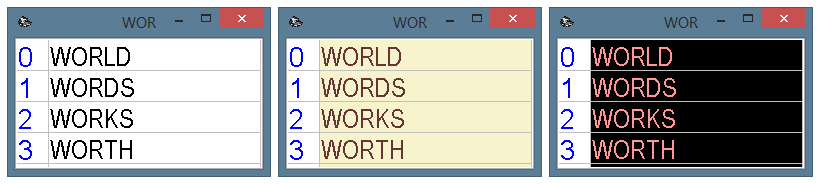 (चित्र।। ९। त्वरित प्रविष्टि खिड़की के लिए विभिन्न रंग योजनाएं।
(चित्र।। ९। त्वरित प्रविष्टि खिड़की के लिए विभिन्न रंग योजनाएं।शब्दों के चयन के लिए उपयोग किए जाने वाले संख्याओं और अक्षरों के रंग अलग-अलग सेट किए गए हैं)
210. त्वरित प्रविष्टि विंडो - वर्तमान शब्दावली के साथ फ़ाइल का नाम। कार्यक्रम के मुख्य शब्दसंग्रह में तीन हजार सबसे अधिक इस्तेमाल किए जाने वाले शब्दों की एक सूची है। वर्तमान में, अंग्रेजी, फ्रेंच और रूसी में शब्दसंग्रह हैं। कार्यशील शब्दावली को बदलने के लिए, उपयोगकर्ता को मैन्युअल रूप से अपना नाम दर्ज करना होगा, या ऑपरेटिंग सिस्टम के मानक संवाद विंडो का उपयोग करके इसका चयन करना होगा।
समर्थक211. त्वरित प्रविष्टि विंडो - सुझावों की सूची की गणना करने के लिए उपयोग किए गए प्रतीकों की सूची। त्वरित प्रविष्टि विंडो से शब्दों का चयन करने के लिए कार्यक्रम अंग्रेजी अक्षरों और संख्या का उपयोग करता है। इस पैरामीटर मान में वे सभी अक्षर और संख्याएँ होती हैं जिनका चयन करने के लिए किया जा सकता है। इस पैरामीटर के लिए डिफ़ॉल्ट मान 0123456789abcdef (16 प्रतीक) है। इस प्रकार, उपयोगकर्ता त्वरित प्रविष्टि विंडो से 16 शब्दों में से एक का चयन कर सकता है। यदि त्वरित प्रविष्टि विंडो में शब्दों की मात्रा बढ़ाना आवश्यक है, तो उपयोगकर्ता को इस पैरामीटर मान में कुछ प्रतीकों को जोड़ना होगा।
212. त्वरित प्रविष्टि विंडो - पाठ के लिए उपयोग किए गए प्रतीकों की सूची. ECTkeyboard वर्चुअल कीबोर्ड पर उपयोगकर्ता द्वारा टाइप किए गए कई अक्षरों के आधार पर त्वरित प्रविष्टि शब्द सूची बनाता है। इसे संभव बनाने के लिए, इस पैरामीटर के मूल्य में उपयोगकर्ता द्वारा टाइप किए जा सकने वाले सभी प्रतीकों को शामिल करना होगा। इस पैरामीटर के लिए डिफ़ॉल्ट मान में अंग्रेजी वर्णमाला के सभी बड़े अक्षर और निचले अक्षर हैं।
213. त्वरित प्रविष्टि विंडो - उपयोगकर्ता शब्दावली वाले फ़ाइल का नाम। कुछ मामलों में, उपयोगकर्ता के लिए शब्दसंग्रह का मूल सेट पर्याप्त नहीं हो सकता है। उदाहरण के लिए, उपयोगकर्ता को मानक शब्दावली में उपलब्ध नाम, स्थान और अन्य शब्द टाइप करने की आवश्यकता हो सकती है। यदि उपयोगकर्ता इस तरह के शब्दों को अक्सर टाइप करते हैं, तो उन्हें हर बार टाइप करने की आवश्यकता होती है, जिससे काम करने की गति में काफी कमी आती है। उसी समय, यदि उपयोगकर्ता शब्दावली में उपयोगकर्ता के शब्दों को स्वचालित रूप से जोड़ने में सक्षम होता है, तो इसमें गलतियों के साथ विभिन्न शब्द शामिल हो सकते हैं। इसलिए, प्रोग्राम उन सभी शब्दों के लिए एक अतिरिक्त शब्दावली प्रदान करता है जो उपयोगकर्ता त्वरित प्रविष्टि विंडो में जोड़ना चाहता है। उपयोगकर्ता वर्चुअल कीबोर्ड के + वर्ड्स कमांड का उपयोग करके शब्दावली में नए शब्द जोड़ सकता है।
पैरामीटर 213 उपयोगकर्ता को उस फ़ाइल के नाम का चयन करने की अनुमति देता है जिसका उपयोग अतिरिक्त शब्दावली के लिए किया जाएगा। फ़ाइल का डिफ़ॉल्ट नाम WordsUser.txt है। यह फ़ाइल प्रोग्राम के मुख्य फ़ोल्डर में बनाई जाएगी।
214. त्वरित प्रविष्टि विंडो - (संख्या) फ़ॉन्ट नाम। यह पैरामीटर प्रतीक चयन क्षेत्र को प्रभावित करने वाले पैरामीटर 206 के समान काम करता है।
215. त्वरित प्रविष्टि विंडो - (संख्या) फ़ॉन्ट आकार। यह पैरामीटर पैरामीटर 207 के समान कार्य करता है, जो प्रतीक चयन क्षेत्र को प्रभावित करता है। अधिक सुविधाजनक प्रतीक चयन प्रदान करने के लिए दोनों मानदंड (यह एक और पैरामीटर 207) के लिए समान मूल्यों का उपयोग करने की अनुशंसा की जाती है।
216. त्वरित प्रविष्टि विंडो - (संख्या) पाठ का रंग। यह पैरामीटर पैरामीटर 208 के समान कार्य करता है, जो प्रतीक चयन क्षेत्र को प्रभावित करता है। डिफ़ॉल्ट मान 0000FF (नीला रंग) है।
217. त्वरित प्रवेश खिड़की - (संख्या) पृष्ठभूमि (खिड़की) रंग। यह पैरामीटर प्रतीक चयन क्षेत्र को प्रभावित करते हुए पैरामीटर 209 के समान काम करता है।